Page 1
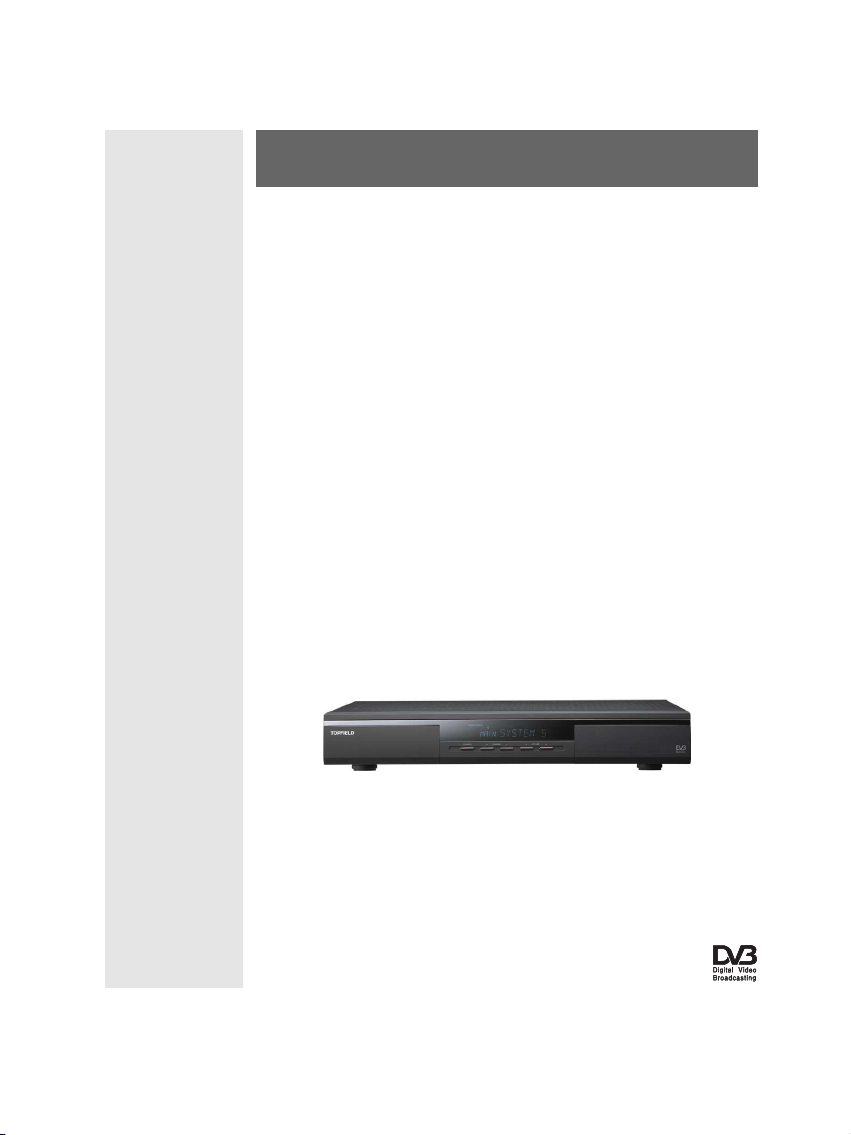
TOPFIELD
TF 7700 HSCI
Bedienungsanleitung
High Definition
Digitaler Satellitenreceiver
Common Interface
Page 2
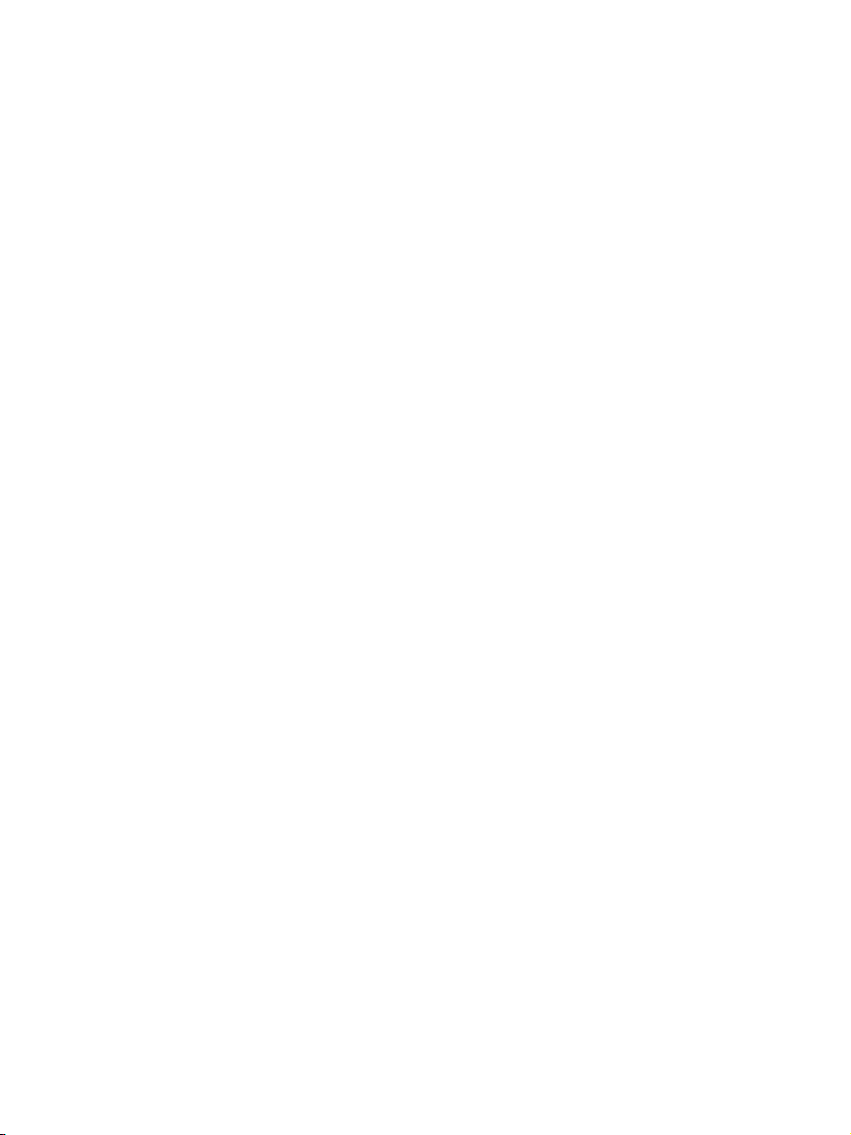
Page 3
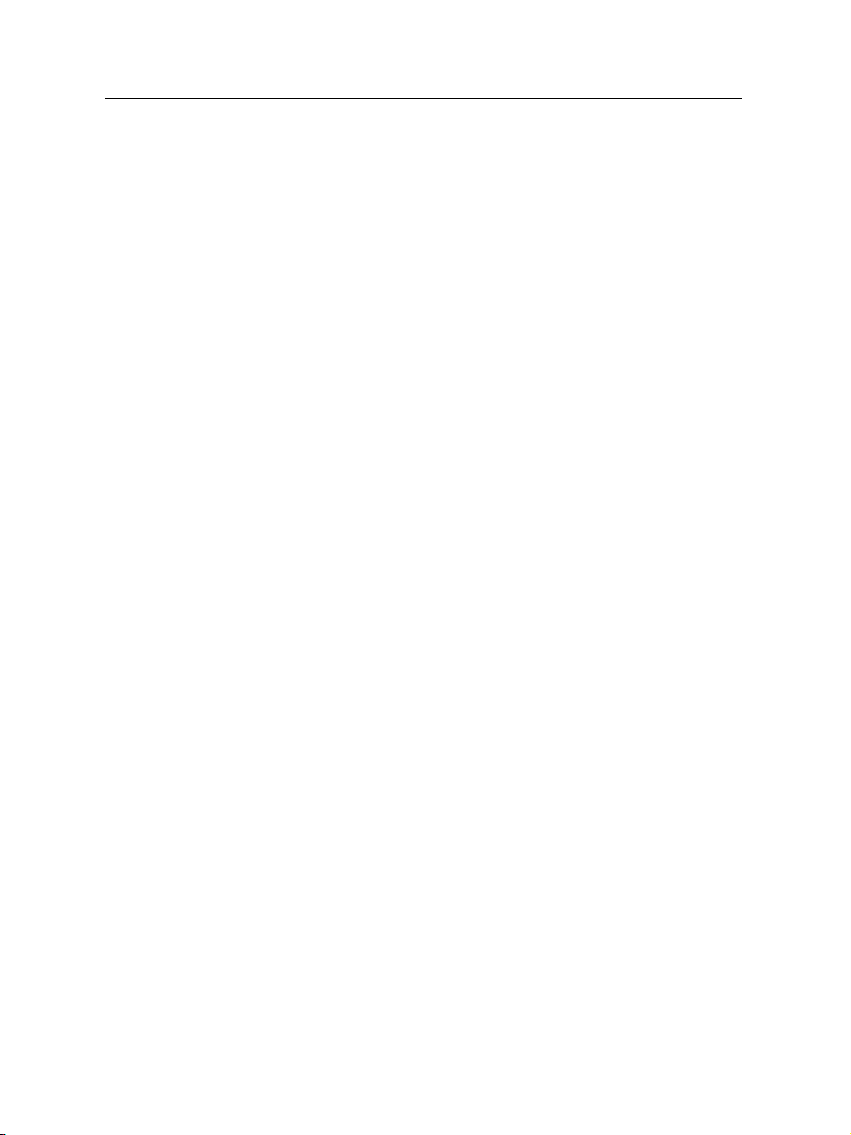
Inhaltsverzeichnis
Inhaltsverzeichnis iii
1 Einf ¨uhrung 1
1.1 Funktionen . . . . . . . . . . . . . . . . . . . . . . . . . . . . . 2
1.2 Bedienung des Digitalreceivers . . . . . . . . . . . . . . . . . . 2
1.2.1 Die Vorderseite . . . . . . . . . . . . . . . . . . . . . . . 3
1.2.2 Die Fernbedienung . . . . . . . . . . . . . . . . . . . . . 4
1.3 Was ist ein Common Interface (Gemeinsame Schnittstelle)? . . 6
iii
2 Installation 8
2.1 Auspacken . . . . . . . . . . . . . . . . . . . . . . . . . . . . . . 8
2.2 Sicherheitshinweise . . . . . . . . . . . . . . . . . . . . . . . . . 8
2.3 Anschl¨usse auf der R¨uckseite . . . . . . . . . . . . . . . . . . . 10
2.4 Anschluss Ihres Digitalreceivers . . . . . . . . . . . . . . . . . 11
2.4.1 Anschluss der Antenne . . . . . . . . . . . . . . . . . . 12
2.4.2 Anschluss an Ihren Fernseher . . . . . . . . . . . . . . 12
2.4.3 Anschluss an den Videorecorder . . . . . . . . . . . . . 15
2.4.4 Einlegen der Batterien in die Fernbedienung . . . . . . 15
3 Vorzugseinstellungen 17
3.1 Spracheinstellungen . . . . . . . . . . . . . . . . . . . . . . . . 17
3.2 Video- und Audioeinstellungen . . . . . . . . . . . . . . . . . . 18
Page 4
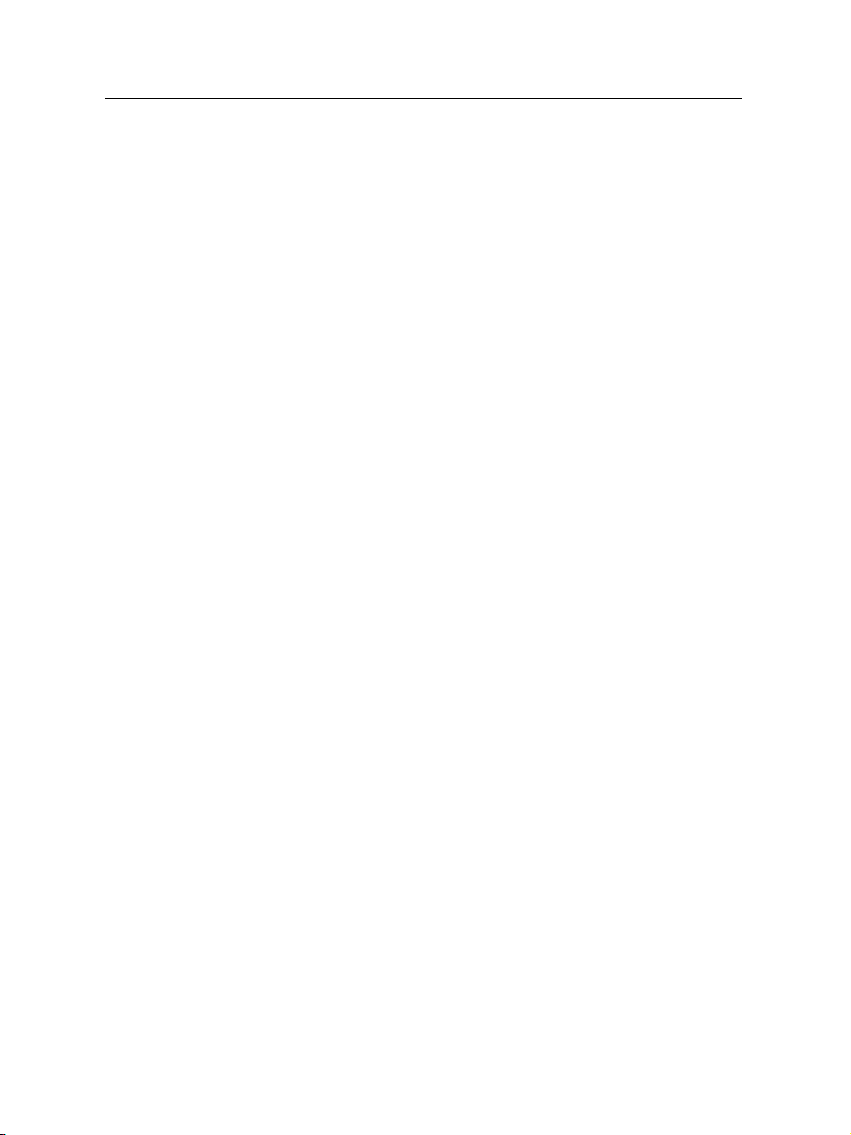
iv INHALTSVERZEICHNIS
3.2.1 Farbmodell . . . . . . . . . . . . . . . . . . . . . . . . . 19
3.2.2 Videorecorder . . . . . . . . . . . . . . . . . . . . . . . . 19
3.2.3 Fernseh-Bildseitenformat . . . . . . . . . . . . . . . . . 20
3.2.4 Hochau߬osendes Fernsehen . . . . . . . . . . . . . . . 21
3.2.5 Audio-Modus . . . . . . . . . . . . . . . . . . . . . . . . 22
3.3 Einstellung der Ortszeit . . . . . . . . . . . . . . . . . . . . . . 23
3.4 Jugendschutz . . . . . . . . . . . . . . . . . . . . . . . . . . . . 25
3.5 Anpassung der OSD-Men¨uanzeige . . . . . . . . . . . . . . . . 26
4 Kanalsuchlauf 28
4.1 Suche von Rundfunksendern . . . . . . . . . . . . . . . . . . . 28
4.1.1 Konfigurierung der LNB-Einstellungen. . . . . . . . . 29
4.1.2 Konfigurierung der DiSEqC 1.2 Einstellungen . . . . . 31
4.1.3 Konfigurierung der USALS-Einstellungen . . . . . . . 32
4.1.4 Suche von Sendern . . . . . . . . . . . . . . . . . . . . . 34
4.2 Bearbeiten der Transponderliste . . . . . . . . . . . . . . . . . 37
4.3 Zur¨ucksetzen in die Werkseinstellungen . . . . . . . . . . . . . 38
4.4 Zur¨ucksetzen in die Installateureinstellungen . . . . . . . . . . 38
5 T¨aglicher Gebrauch 40
5.1 Lautst¨arkeregelung . . . . . . . . . . . . . . . . . . . . . . . . . 40
5.2 Fernsehen schauen . . . . . . . . . . . . . . . . . . . . . . . . . 40
5.2.1 Favoritensender ansehen . . . . . . . . . . . . . . . . . 43
5.2.2 Ansehen von Programminformationen . . . . . . . . . 44
5.2.3 Auswahl des Audiokanals . . . . . . . . . . . . . . . . 45
5.2.4 Auswahl der Untertitel . . . . . . . . . . . . . . . . . . 45
5.2.5 Videotext ansehen . . . . . . . . . . . . . . . . . . . . . 46
5.3 Nutzung des Elektronischen Programmf¨uhrers . . . . . . . . . 46
5.4 Sender mit Bildauswahl ansehen . . . . . . . . . . . . . . . . . 47
5.5 Erstellen von Timerereignissen . . . . . . . . . . . . . . . . . . 48
Page 5
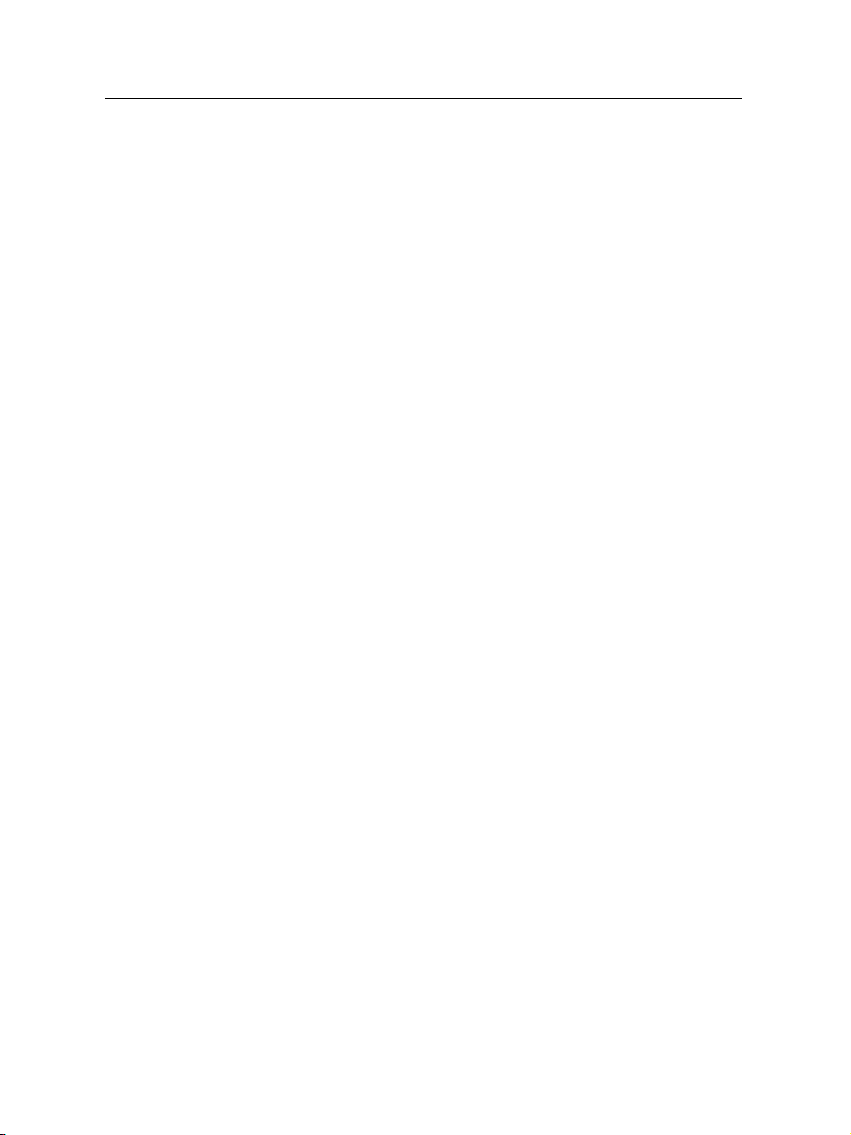
6 Senderlisten 51
6.1 Bearbeiten der Senderliste . . . . . . . . . . . . . . . . . . . . . 51
6.2 Bearbeiten der Favoritenliste . . . . . . . . . . . . . . . . . . . 53
6.3¨Ubertragung von Receiverdaten . . . . . . . . . . . . . . . . . 55
7 Aktualisierung der Firmware 57
7.1¨Uber ein USB-Speicherger¨at . . . . . . . . . . . . . . . . . . . . 58
7.2¨Uber Satellit . . . . . . . . . . . . . . . . . . . . . . . . . . . . . 59
7.3¨Uber Ihren Computer und die Schnittstelle RS-232 . . . . . . . 59
7.4¨Uber einen anderen Digitalreceiver und die Schnittstelle RS-
232 . . . . . . . . . . . . . . . . . . . . . . . . . . . . . . . . . . 60
Index 62
v
Page 6
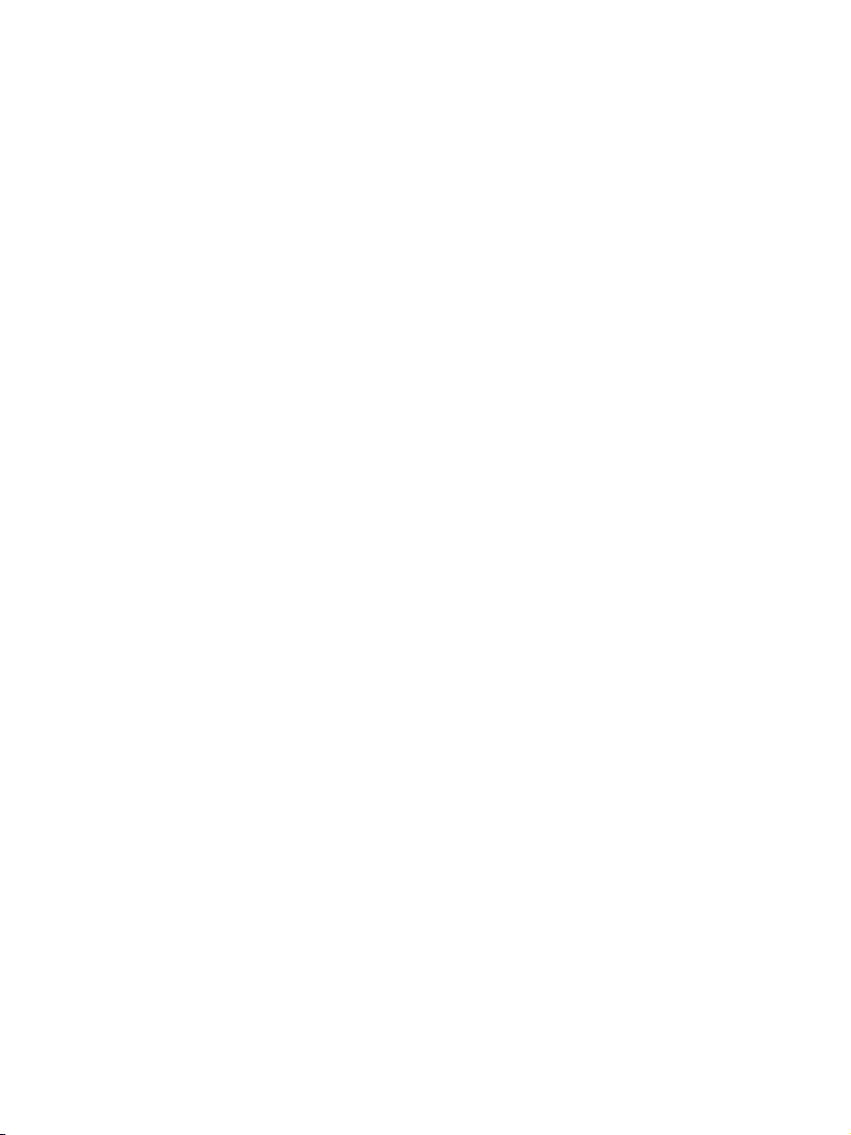
Page 7
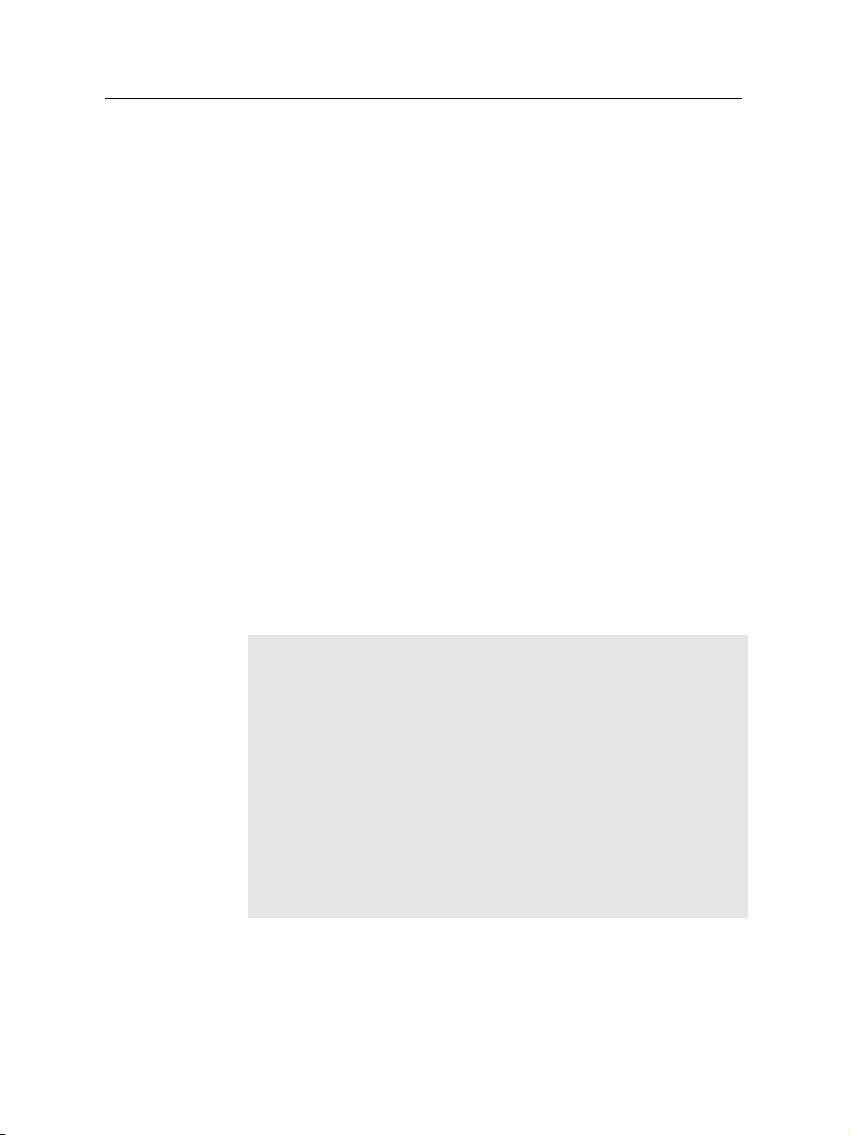
Kapitel 1
Einf ¨uhrung
Dieser Digitalreceiver des Modells TF 7700 HSCI entspricht
dem internationalen Standard Digital Video Broadcasting
(DVB) und kann digitale Rundfunk¨ubertragungen empfangen. Daf¨ur ben¨otigen Sie eine Antenne, die entsprechend installiert sein muss.
HINWEIS
Normalerweise entspricht ein Kanal einer Frequenz. Im Gegensatz zu analogen¨Ubertragungen werden jedoch digitale¨Ubertragungen nicht immer ihrer eigenen Frequenz zugewiesen. Stattdessen werden zahlreiche Fernseh- und Radio¨ubertragungen¨uber eine einzige Frequenz¨ubermittelt. Die
Frequenz wird bei digitalen¨Ubertragungen gew¨ohnlich als
Transponder bezeichnet. Um Verwirrungen zu vermeiden,
verwenden wir in diesem Dokument vorzugsweise die Bezeichnung Sender und nicht Kanal, um auf eine Fernseh- oder
Radio¨ubertragung hinzuweisen.
1
Page 8
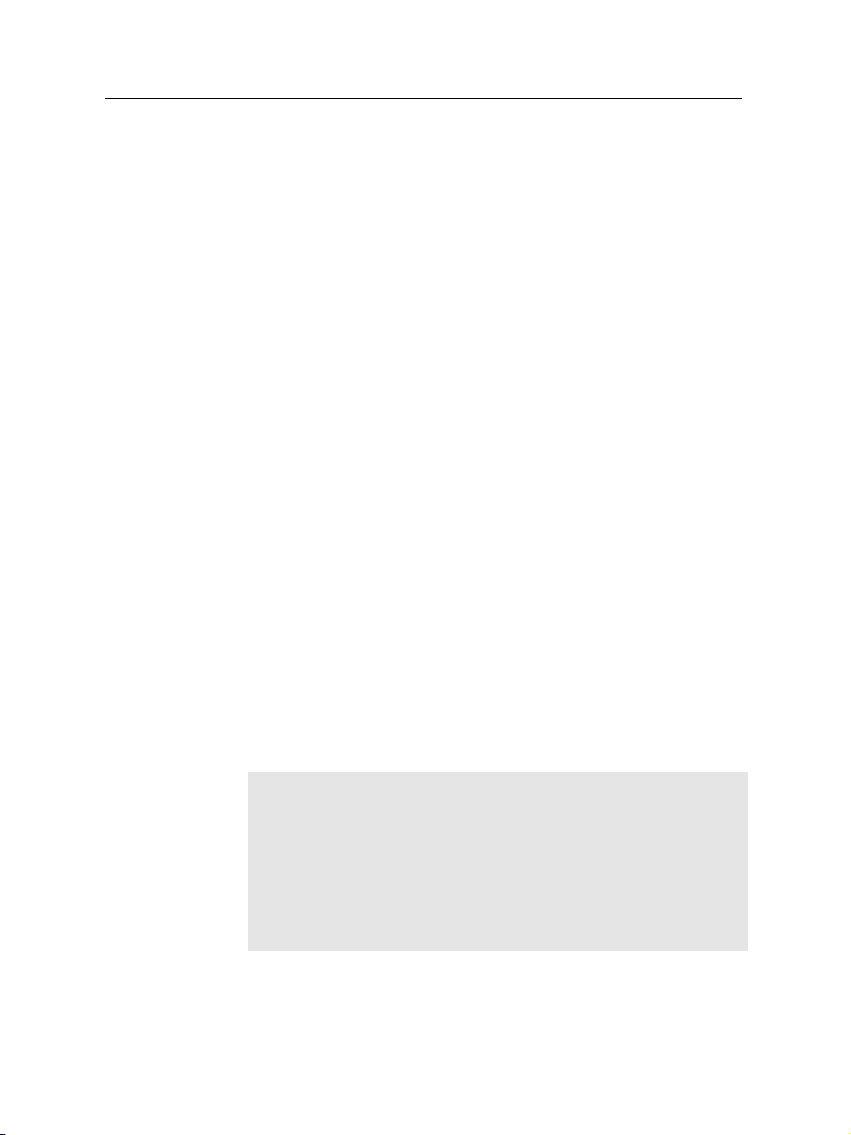
2 Einf ¨uhrung
1.1 Funktionen
Der Digitalreceiver TF 7700 HSCI ist mit folgenden Funktionen ausgestattet:
• Er unterst¨utzt DiSEqC 1.0, DiSEqC 1.1, DiSEqC 1.2 und
USALS.
• Es k¨onnen bis zu 5000 Fernseh- und Radiosendungen
gespeichert werden.
• Ein Elektronischer Programmf¨uhrer erm¨oglicht einen
¨
Uberblick¨uber das Programm der n¨achsten Stunden.
• Sie k¨onnen die Senderliste bearbeiten.
• Sie k¨onnen Ihre eigene Favoritenliste erstellen.
• Sie k¨onnen die Informationen zum laufenden Fernsehoder Radioprogramm ansehen.
• Sie k¨onnen die Firmware des Digitalreceivers auf den
neuesten Stand bringen. Diese Aktualisierungen werden vom Hersteller bereitgestellt.
1.2 Bedienung des Digitalreceivers
Der Digitalreceiver wird mithilfe der Fernbedienung und den
Tasten an der Vorderseite des Ger¨ates bedient.
HINWEIS
Ist der Digitalreceiver ausgeschaltet, aber mit dem Stromnetz
verbunden, bezeichnen wir dies als den Standby-Modus. Ist
er eingeschaltet, bezeichnen wir dies als Betriebsmodus. Sie
sollten den Digitalreceiver stets mit dem Stromnetz verbunden haben, damit er Timeraufnahmen jederzeit durchf¨uhren
kann.
Page 9
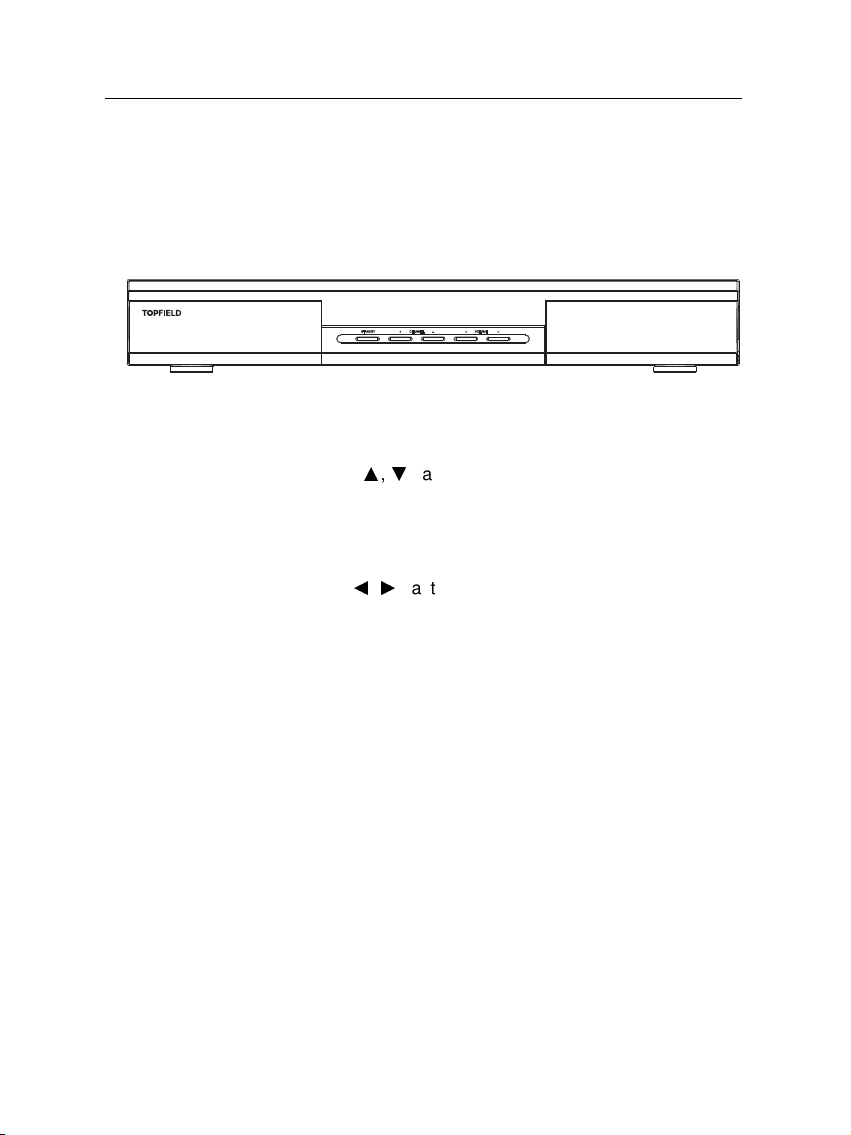
1.2.1 Die Vorderseite
Auf der Vorderseite des Digitalreceivers finden Sie Tasten,
mit denen der Digitalreceiver bedient werden kann. Anzeigel¨ampchen und ein Display zeigen den Status an. Sie werden
folgendermaßen benutzt:
STANDBY Taste Taste zum Umschalten des Digitalrecei-
CHANNELa,cTasten Tasten zum Umschalten auf den
VOLUMEb,dTasten Tasten zum Erh¨ohen bzw. Verrin-
1.2 Bedienung des Digitalreceivers 3
vers zwischen Standby-Modus und Betriebsmodus.
n¨achsten oder vorigen Sender. Sie werden auch benutzt, um in Men¨us und interaktiven Bildschirmen zu
navigieren.
gern der Lautst¨arke. Sie werden auch verwendet, um
die Optionen f¨ur einen Men¨upunkt zu ver¨andern.
Status Anzeige zum Anzeigen der aktuellen Zeit im Standby-
Modus und des aktuellen Status des Digitalreceivers
im Betriebsmodus.
Page 10
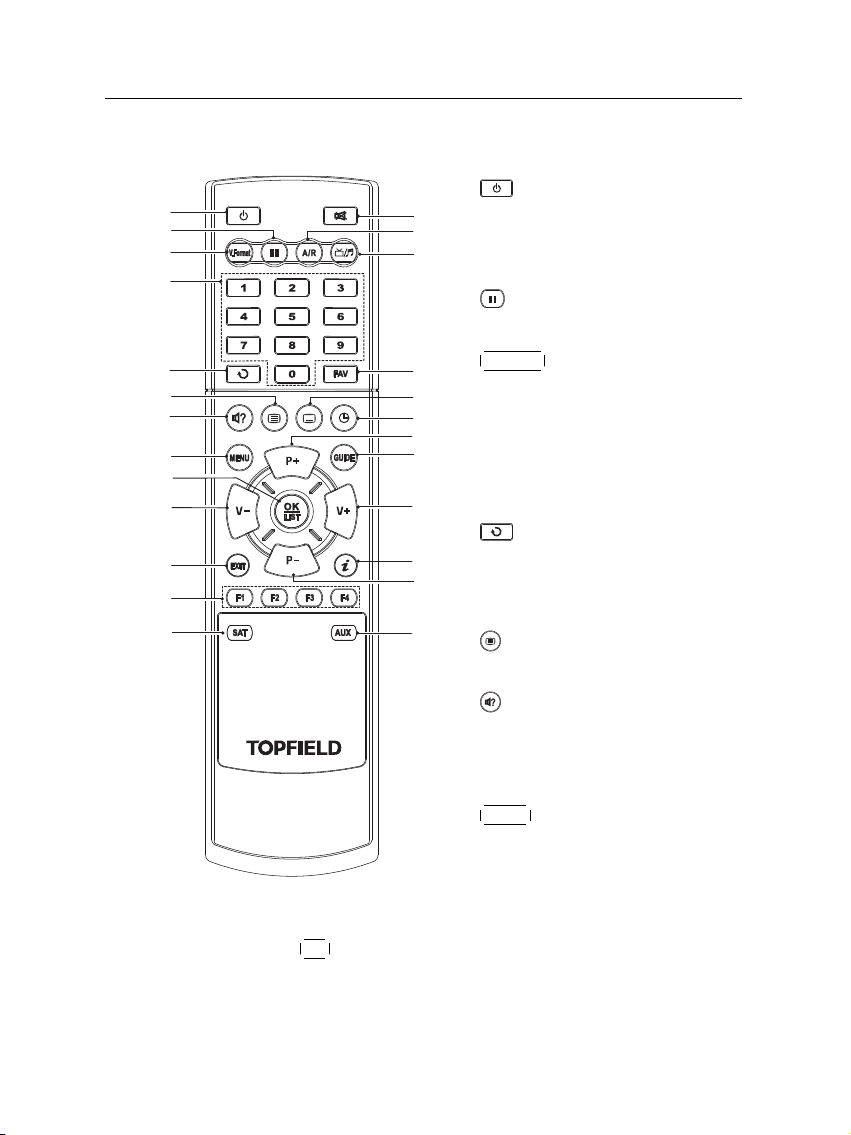
1
2
3
4
5
6
7
8
9
10
11
12
13
22
23
21
10
20
20
19
18
17
16
15
14
4 Einf ¨uhrung
1.2.2 Die Fernbedienung
1
2
3
4
9
OK Taste Taste zum Einblenden der Senderliste. Sie
5
6
7
8
wird auch benutzt, um Men¨upunkte auszuw¨ahlen.
Taste Taste zum Umschalten des Digitalreceivers zwischen
Standby-Modus und Betriebsmodus.
Taste zum Anhalten des aktu-
ellen Fernsehprogramms.
V.Format zum
¨
Andern der Videoaufl¨osung. Siehe § 3.2.4 f¨ur
ausf¨uhrliche Erl¨auterungen.
Zifferntasten f¨ur die Eingabe von
Sendernummern und die Auswahl von Men¨uoptionen.
Taste zum Umschalten zwischen dem aktuell eingeblendeten
Sender und dem zuvor gesehenem Sender.
Taste zum Einblenden des Vi-
deotexts.
Taste zum Ausw¨ahlen eines Audiotitels mit Tonmodus
oder eines Videotitels des Bildauswahlprogramms.
MENU Taste Taste zur Anzei-
ge des Hauptmen¨us. Sie wird
auch benutzt, um von einem Untermen¨u in das vorangegangene
Men¨u zur¨uckzukehren.
Page 11
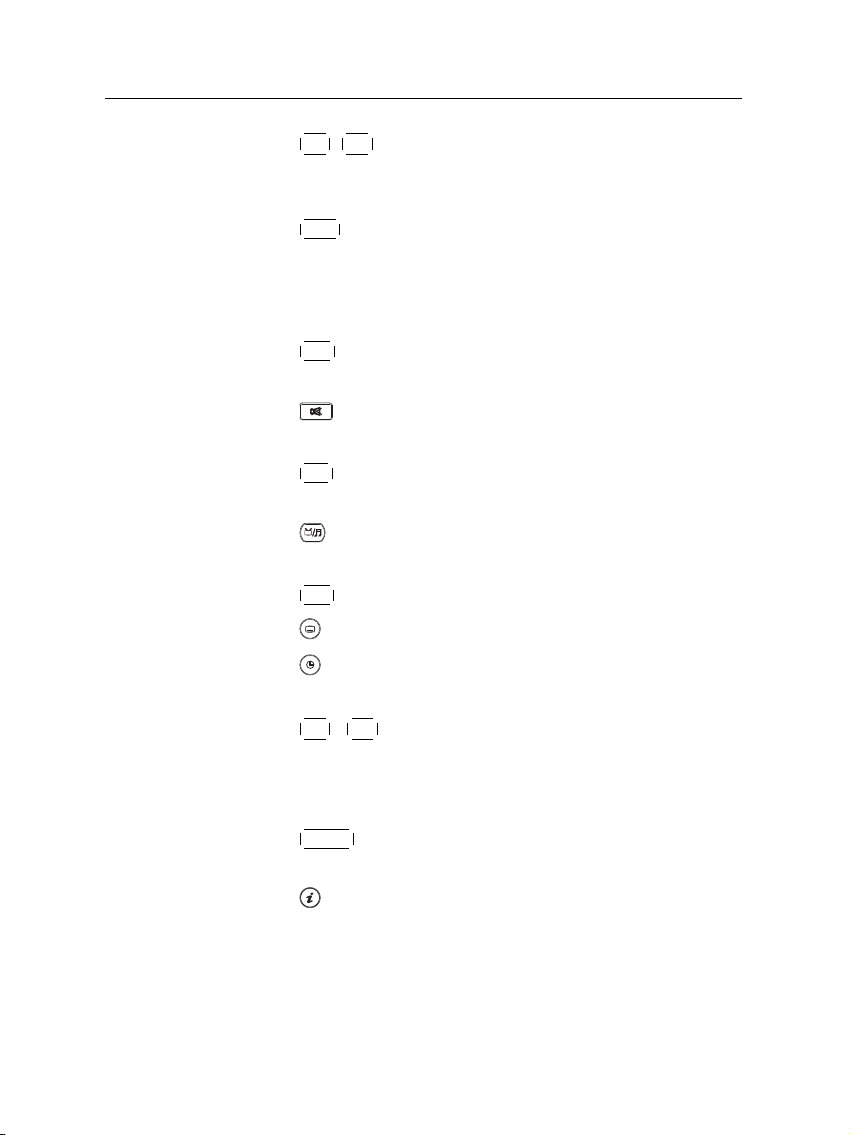
1.2 Bedienung des Digitalreceivers 5
10
V+ ,
V− Tasten Tasten zum Erh
¨
ohen bzw. Verringern
der Lautst¨arke. Sie werden auch verwendet, um die Optionen f¨ur einen Men¨upunkt zu ver¨andern.
11
EXIT Taste zum Verlassen des aktuellen Bildschirms.
12
Je nach Men¨u besitzen diese Tasten verschiedene Funktionen. Diese werden durch die Hilfestellungen im Bildschirm erl¨autert.
13
SAT Taste zum Anzeigen der Satellitenliste mit entspre-
chender Senderliste.
14
schaltet den Ton tempor¨ar aus. Bet¨atigen Sie die Ta-
ste noch einmal, um den Ton wieder einzuschalten.
15
A/R Taste zum Ver
¨
andern des Bildseitenformats. Siehe
§ 3.2.3 f¨ur ausf¨uhrliche Erl¨auterungen.
16
Taste zum Umschalten zwischen Fernseh- und Ra-
diosendern.
17
FAV Taste zum Einblenden der Favoritenliste.
18
Taste zur Auswahl einer Untertitelspur.
19
Taste zum Einstellen der automatischen Abschaltung
(Sleep-Timer).
20
P+ ,
P− Tasten Tasten zum Umschalten auf den
n¨achsten oder vorigen Sender. Sie werden auch benutzt,
um in Men¨us und interaktiven Bildschirmen zu navigieren.
21
GUIDE Taste zum Einblenden des Elektronischen Pro-
grammf¨uhrers.
22
Taste zum Einblenden von ausf¨uhrlicheren Informationen zum aktuellen Programm oder einem Programm,
das im Elektronischen Programmf¨uhrer markiert wurde.
Page 12
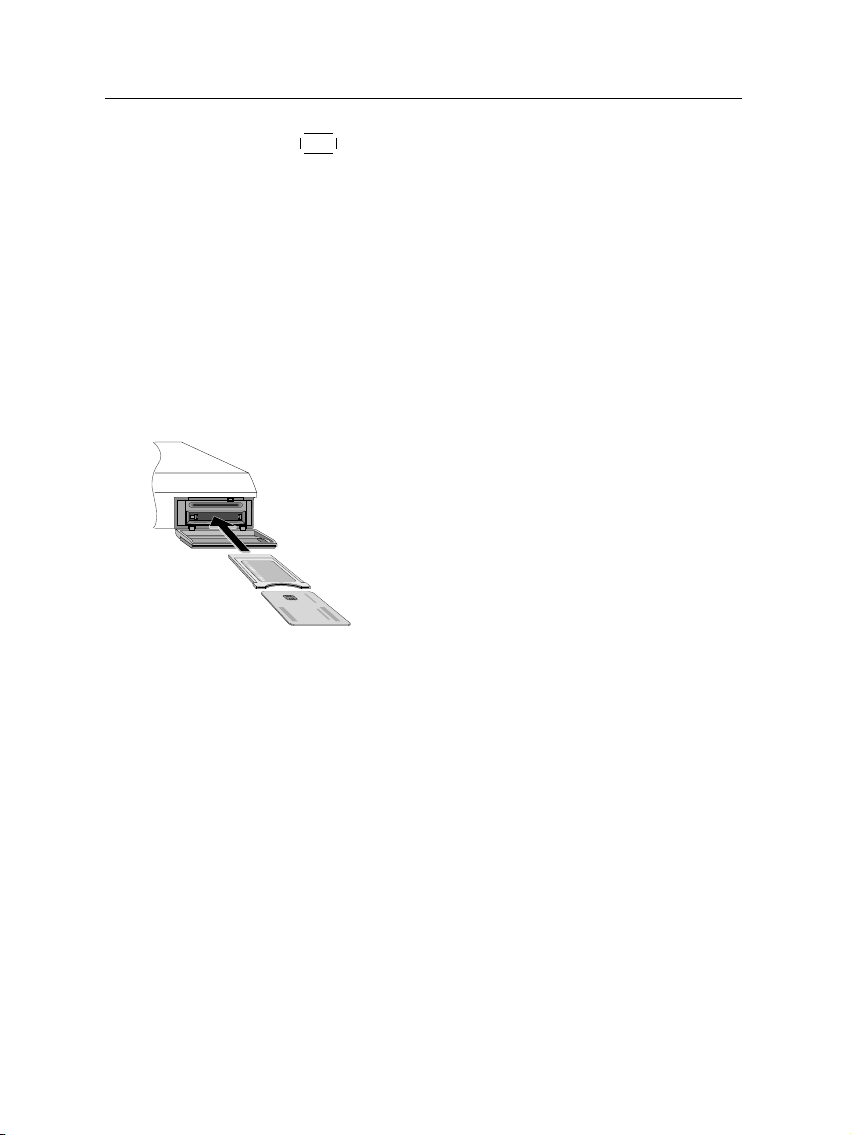
6 Einf ¨uhrung
23
AUX Taste zum Umschalten des Ausgangs vom TV
SCART-Anschluss zwischen dem Digitalreceiver und
dem angeschlossenen Ger¨at zum VCR SCART-Anschluss.
Siehe § 3.2.2 f¨ur ausf¨uhrliche Erl¨auterungen.
1.3 Was ist ein Common Interface (Gemeinsame Schnittstelle)?
Einige Sender sind verschl¨usselt, so dass sie nur von zahlenden Abonnenten gesehen werden k¨onnen. Verschl¨usselte Sender k¨onnen nur mithilfe eines Conditional Access Modules
(CAM) und einer Abonnementkarte gesehen werden, die zum
Verschl¨usselungssystem geh¨ort.
Common Interface (CI) – ist eine Schnittstelle f¨ur solche Zugangsmodule. Auf der Vorderseite des Digitalreceivers finden Sie zwei
Kartensteckpl¨atze als Common Interface (CIKartensteckpl¨atze).
Um einen Pay-TV-Sender zu sehen, sollten Sie folgende Schritte ausf¨uhren:
1. Kaufen Sie sich ein Zugangsmodul und eine Abonnementkarte (CI-Karte) f¨ur den Pay-TV-Sender, den Sie sehen m¨ochten.
2. Legen Sie die Abonnementkarte in das Zugangsmodul
ein.
3. F¨uhren Sie das Zugangsmodul in einen der CIKartensteckpl¨atze auf der Vorderseite des Digitalreceivers ein.
Page 13
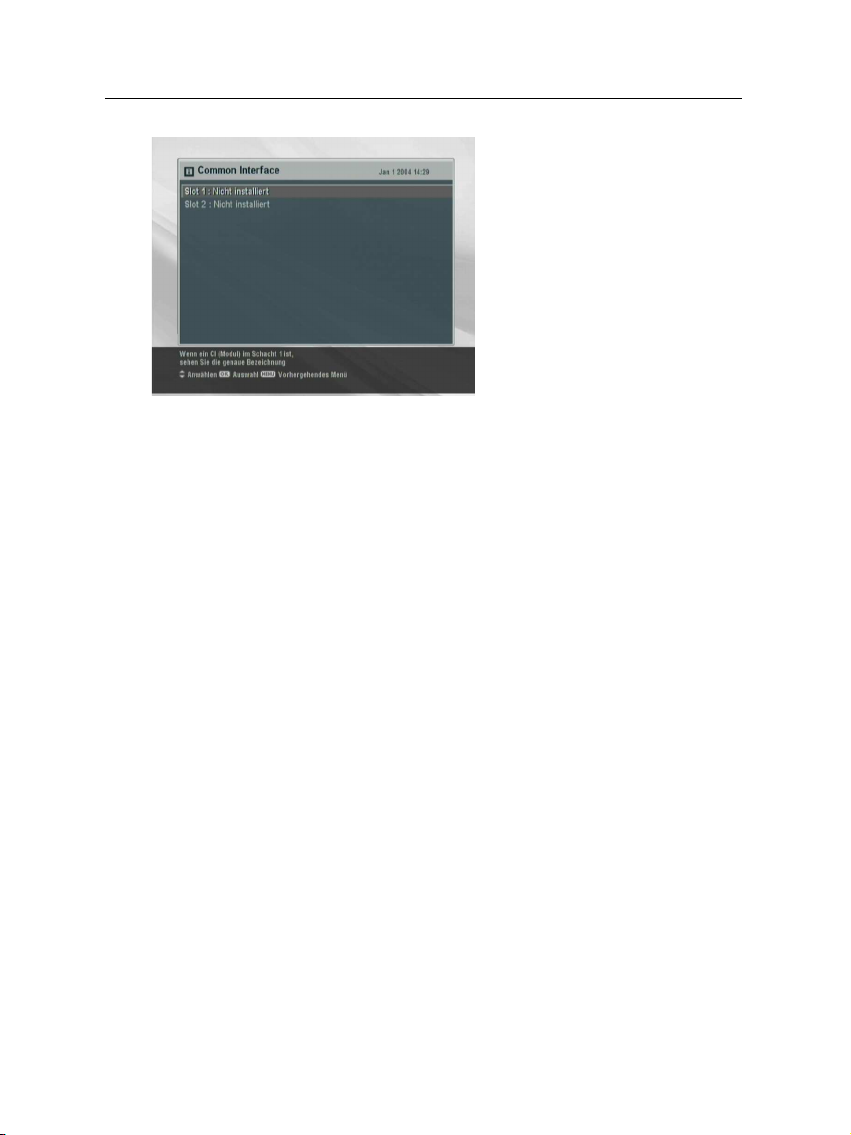
1.3 Was ist ein Common Interface (Gemeinsame Schnittstelle)? 7
Um Informationen zum Modul
und zur Abonnementkarte anzusehen, die Sie in den Digitalreceiver eingef¨uhrt haben, gehen Sie zum Men¨u Common In-
terface.
Page 14
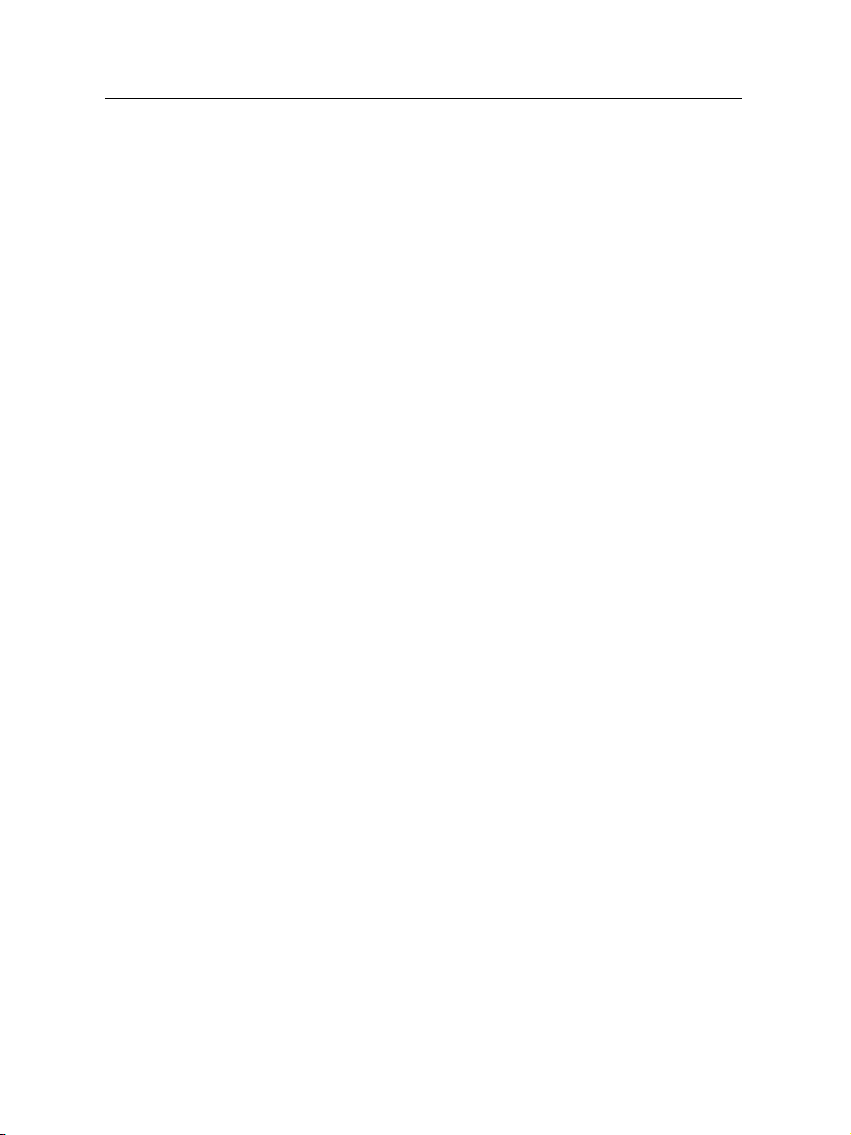
8 Installation
2.1 Auspacken
Kapitel 2
Installation
Bevor Sie mit der Installation beginnen,¨uberpr¨ufen Sie bitte,
ob Sie die folgenden Bestandteile mit Ihrem Digitalreceiver erhalten haben.
• Fernbedienung
• Zwei Batterien f¨ur die Fernbedienung (AAA 1,5 V)
• Ein Komponentenkabel (Chinchkabel)
• Bedienungsanleitung
2.2 Sicherheitshinweise
Bitte lesen Sie sich diese Sicherheitshinweise sorgf¨altig durch
und befolgen Sie sie.
• Die Stromversorgung muss zwischen 90 und 250 Volt
liegen.¨Uberpr¨ufen Sie dies, bevor Sie den Digitalreceiver an die Steckdose anschließen. Informationen zum
Stromverbrauch des Digitalreceivers finden Sie im Abschnitt Tabelle 2.1.
Page 15
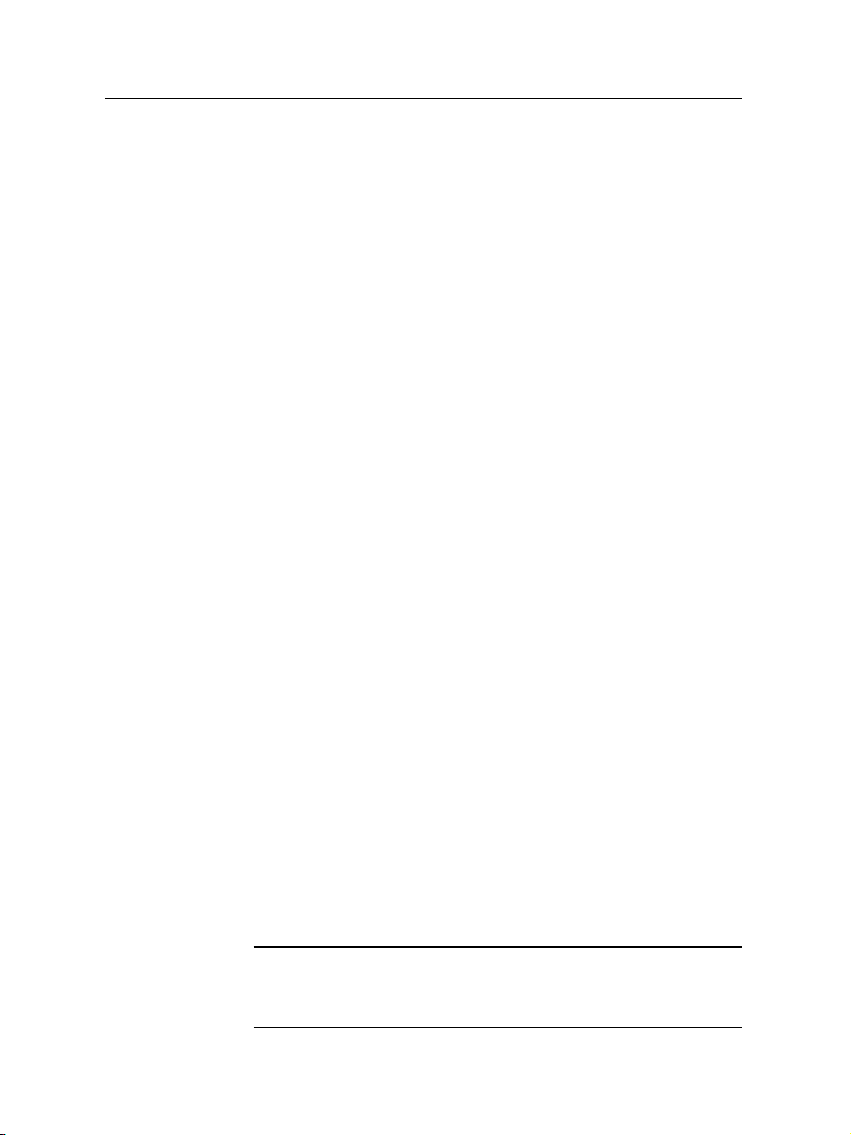
2.2 Sicherheitshinweise 9
• Die Steckdose sollte sich in der N¨ahe des Ger¨ates befinden und leicht zug¨anglich sein.
• Setzen Sie das Ger¨at nicht der Feuchtigkeit aus. Der
Digitalreceiver wurde f¨ur die Benutzung in trockenen
R¨aumen entwickelt. Sollten Sie das Ger¨at außer Haus
verwenden, stellen Sie sicher, dass es vor Feuchtigkeit,
wie Regen oder Spritzwasser, gesch¨utzt ist. Verwenden Sie zum Reinigen des Digitalreceivers nur trockene
T¨ucher.
• Stellen Sie den Digitalreceiver auf eine feste und ebene
Ober߬ache.
• Platzieren Sie den Digitalreceiver nicht in der N¨ahe von
Heizungen oder im direkten Sonnenlicht. Die K¨uhlung
k¨onnte sonst beeintr¨achtigt werden. Legen Sie keine Objekte, wie Zeitschriften, auf dem Digitalreceiver ab. Sollten Sie das Ger¨at in einem Regal unterbringen, stellen
Sie sicher, dass der Mindestabstand von 10 Zentimetern
Freiraum um das Ger¨at herum eingehalten wird. Informationen zu den physikalischen Eigenschaften des Digitalreceivers finden Sie im Abschnitt Tabelle 2.2.
• Sorgen Sie daf¨ur, dass niemand auf das Stromkabel treten oder es besch¨adigen kann.
• Unter keinen Umst¨anden sollten Sie das Geh¨ause des
¨
Digitalreceivers
offnen. F¨ur Sch¨aden, die aus der unsachgem¨aßen Benutzung des Ger¨ates entstehen, verf¨allt
der Garantieanspruch.
•¨Uberlassen Sie alle Wartungs- und Reparaturarbeiten einem Fachmann.
Tabelle 2.1: Leistungsmerkmale
Eingangsspannung 90 bis 250 V AC, 50/60 Hz
Stromverbrauch 37 W max. im Betriebszustand
8 W im Standby-Modus
Page 16
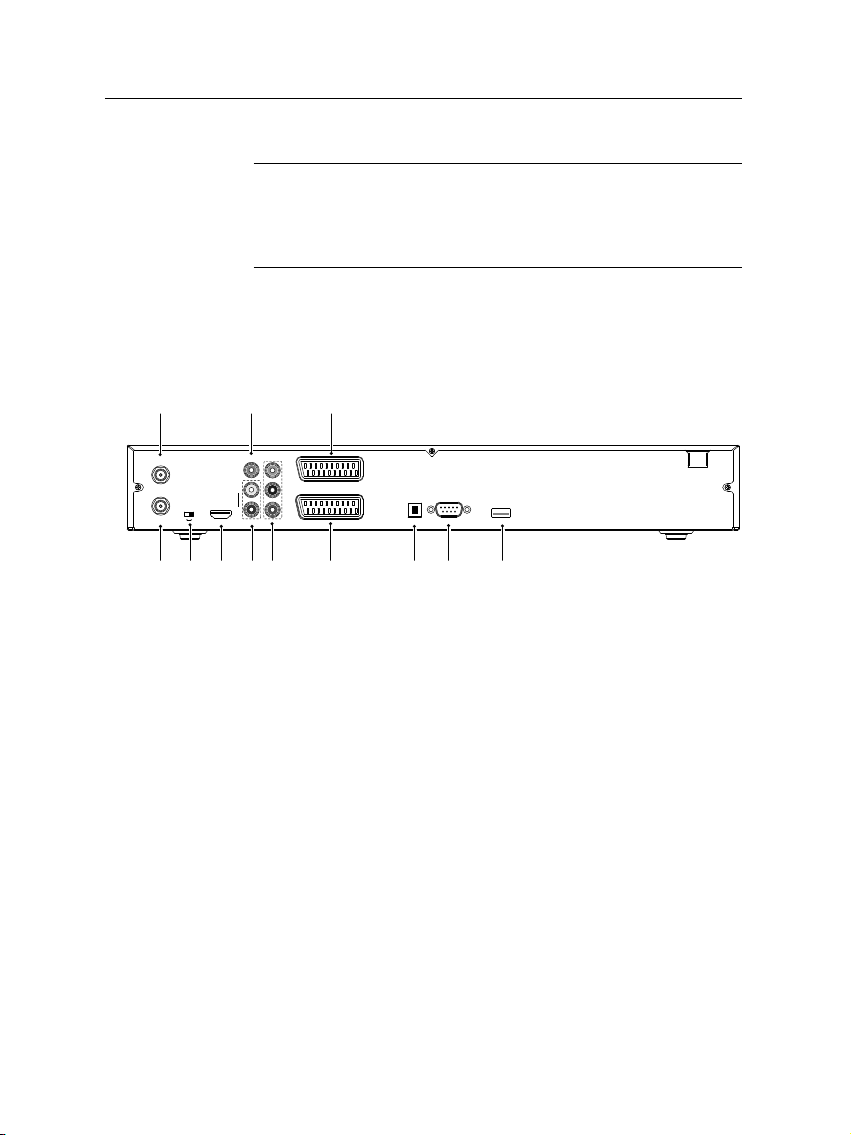
10 Installation
YPbPr
SCART
AUDIO
HDMI
VCR
TV
RS-232
S/PDIF
USB
VIDEO
Y
Pb
Pr
L
R
LNB IN
LNB OUT
1
2 3 4
5
6 7
8
9 10 11 12
Tabelle 2.2: Physikalische Eigenschaften
Gr¨oße 430× 60× 265 mm
Gewicht 2.9 kg
Betriebstemperatur 0 bis 45 °C
Rel. Luftfeuchtigkeit Standort 5 bis 95 %
2.3 Anschl¨usse auf der R ¨uckseite
Der TF 7700 HSCI verf¨ugt auf der R¨uckseite¨uber einige Anschl¨usse.
Pr¨ufen Sie, welche Anschl¨usse Ihres Fernsehers mit denen des
Digitalreceivers¨ubereinstimmen.
1
LNB IN
2
LNB OUT¨Ubertragungsausgangsbuchse¨uber den An-
¨
Ubertragungseingangsbuchse
schluss LNB IN f¨ur einen anderen Digitalreceiver.
3
YPbPr ↔ SCART Auswahlschalter Videoausgang. Sie-
he § 3.2.4 f¨ur ausf¨uhrliche Erl¨auterungen.
4
HDMI Audio- und Videoausgangsbuchse f¨ur ein
hochaufl¨osendes Fernsehger¨at.
5
VIDEO Composite-Videoausgangsbuchse f¨ur das
6
AUDIO L/R Stereo-Audioausgangsbuchse f¨ur das Fern-
Fernsehger¨at
sehger¨at oder Audiosystem.
Page 17
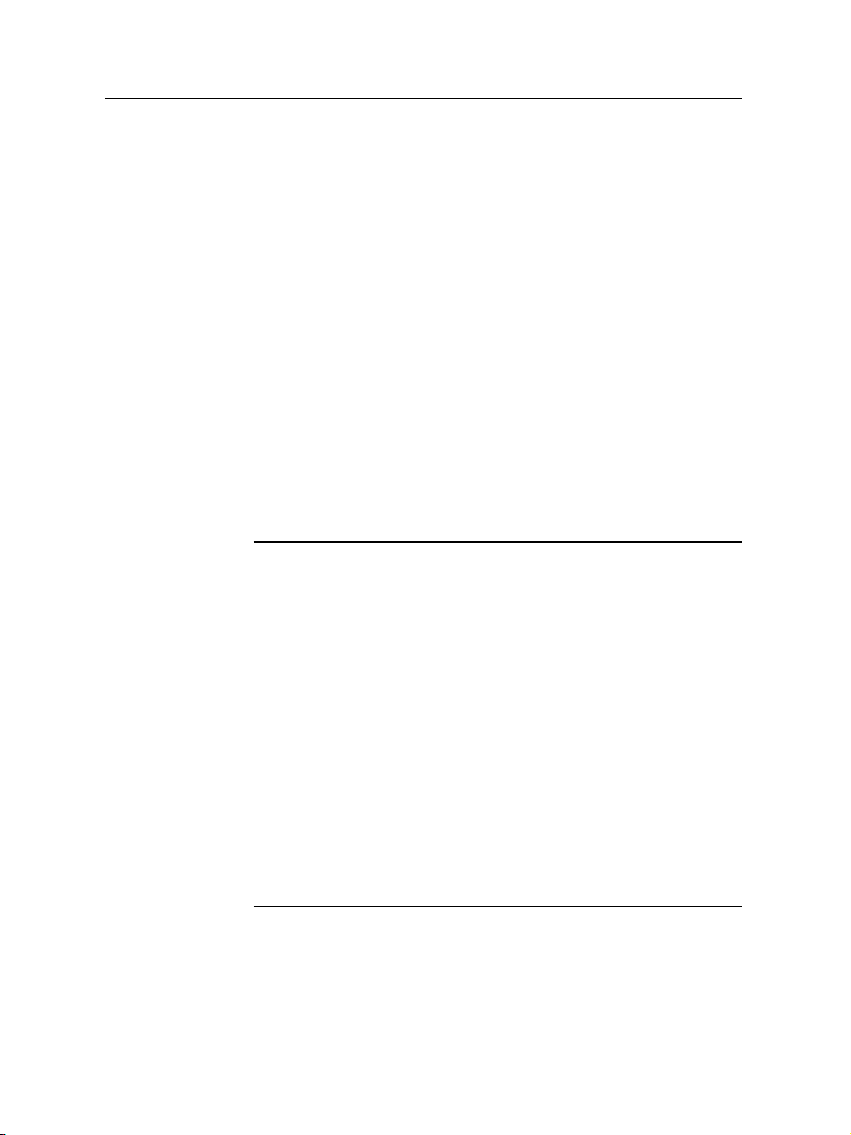
2.4 Anschluss Ihres Digitalreceivers 11
7
Y/Pb/Pr Komponenten-Vidoeausgangsbuchse f¨ur das
Fernsehger¨at.
8
TV Audio- und Videoausgangsbuchse f¨ur das
Fernsehger¨at.
9
VCR Audio- und Video input / output Buchse f¨ur
Videorecorder oder¨ahnliche Ger¨ate.
10
S/PDIF Dolby Digital Ausgangsbuchse f¨ur das Au-
diosystem.
11
RS-232 Serielle Schnittstelle f¨ur Firmwareaktualisie-
rung und Daten¨ubertragung.
12
USB USB-Anschluss f¨ur Firmwareaktualisierung
und Daten¨ubertragung.
Tabelle 2.3: Erl ¨auterung der Anschl¨usse
HDMI High Definition Videoausgang
Linker & Rechter Audioausgang
Dolby Digital Audioausgang
VIDEO Composite Video (CVBS) Ausgang
AUDIO Links & Rechter Audioausgang
YPbPr Komponenten-Video (YUV) Ausgang
TV CVBS/S-Video/RGB/YUV Videoausgang
Linker & Rechter Audioausgang
VCR CVBS Videoausgang
Linker & Rechter Audioausgang
CVBS/S-Video/RGB/YUV Videoeingang f¨ur Bypass
Linker & Rechter Audioeingang f¨ur Bypass
S/PDIF Dolby Digital Audioausgang
RS-232 115,2 kbps maximal
USB 2.0
2.4 Anschluss Ihres Digitalreceivers
Es gibt verschiedene M¨oglichkeiten, Ihren Digitalreceiver anzuschließen. Installieren Sie Ihren Digitalreceiver so, wie Ihr
Page 18
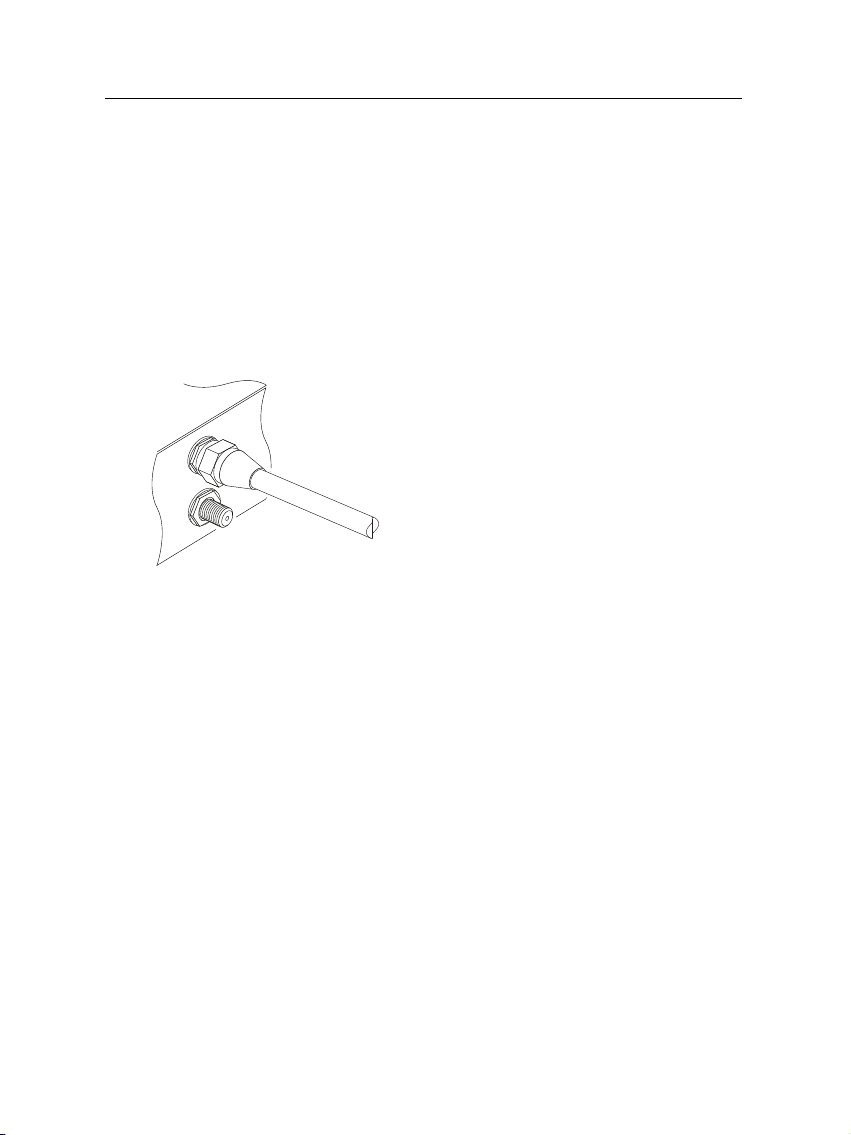
12 Installation
Fernsehger¨at und andere Ger¨ate dies erfordern. Sollten Sie
Probleme bei der Installation haben oder Hilfe ben¨otigen, setzen Sie sich bitte mit Ihrem H¨andler in Verbindung.
2.4.1 Anschluss der Antenne
Unabh¨angig von der Art der Verbindung zwischen Ihrem Digitalreceiver und Ihrem Fernseher m¨ussen Sie den Digitalreceiver an Ihre Fernsehantenne anschließen, damit das Ger¨at
digitale Fernsehsender empfangen kann.
Schließen Sie das Antennenkabel an die
Buchse LNB IN an.
Sollten Sie einen weiteren Digitalreceiver besitzen, schließen Sie diesen an die Buchse
LNB OUT an.
2.4.2 Anschluss an Ihren Fernseher
Von den nachstehend genannten Anschl¨ussen am Digitalreceiver sollten Sie den zuerst genannten w¨ahlen, um die beste
Videoqualit¨at zu erzielen. Sollte Ihr Fernseher nicht¨uber den
genannten Anschluss verf¨ugen, w¨ahlen Sie den n¨achsten in
der Liste.
1. HDMI-Anschluss (HDMI)
2. SCART Anschluss (TV)
3. Komponenten-Anschluss (YPbPr)
4. Composite-Anschluss (VIDEO)
Nach dem Anschließen sollten Sie die Audio- und Videoeinstellungen konfigurieren. Siehe § 3.2 f¨ur ausf¨uhrliche
Erl¨auterungen.
Page 19
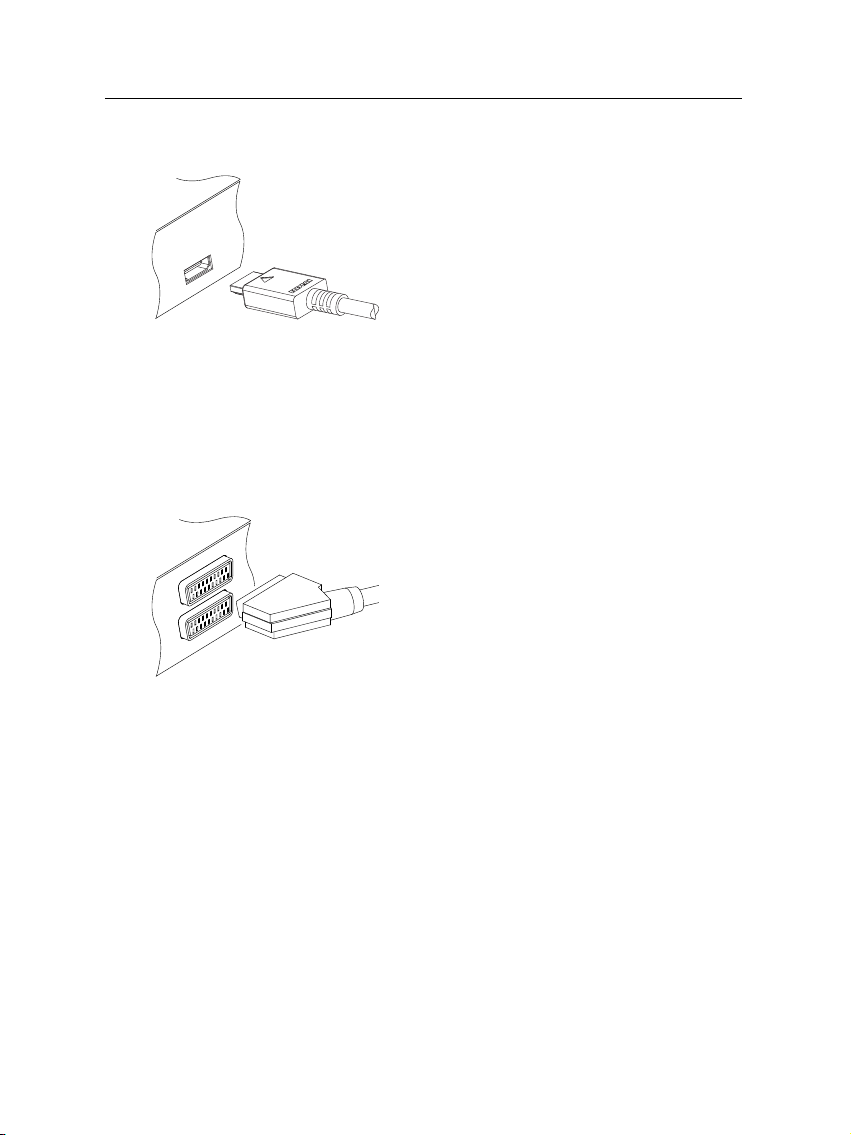
Verwendung des HDMI-Anschlusses
Wenn Sie ein Fernsehger¨at f¨ur hochaufl¨osendes Fernsehen besitzen, sollten
Sie das HDMI-Kabel verwenden, um das
beste Ergebnis zu erzielen. Schließen Sie ein
Ende des Kabels an die Buchse HDMI am
Digitalreceiver an und verbinden Sie das
andere Ende mit der entsprechenden Buchse
an Ihrem Fernseher. In diesem Fall m¨ussen
Sie keine Audioverbindungen herstellen,
da der HDMI-Anschluss Stereo oder Dolby
Digital Audio ausgibt.
Verwendung des SCART-Anschlusses
Um das beste Ergebnis zu erzielen, sollten
Sie ein SCART-Kabel verwenden, von dem
Sie das eine Ende mit der TV Buchse am
Digitalreceiver und das andere mit einem
freien SCART-Anschluss an Ihrem Fernseher
verbinden.
2.4 Anschluss Ihres Digitalreceivers 13
Einige Fernsehger¨ate besitzen anstelle des SCART-Anschlusses
einen Komponenten- oder S-Video-Anschluss. Besitzen Sie ein
solches Fernsehger¨at, verwenden Sie ein geeignetes Adapterkabel, um die TV Buchse am Digitalreceiver mit der passenden
Buchse an Ihrem Fernseher zu verbinden.
Wenn Sie den Anschluss mit einem herk¨ommlichen SCARTKabel herstellen, m¨ussen Sie keine zus¨atzlichen AudioAnschl¨usse durchf¨uhren.¨Uber den SCART-Anschluss wird
Stereo-Audio ausgegeben. Wenn Sie ein Adapterkabel verwenden, wie SCART-zu-Komponenten, m¨ussen Sie Audioanschl¨usse herstellen.
Page 20

14 Installation
Y
Pb
Pr
HINWEIS
Bei Verwendung des SCART-Anschlusses kommen Sie nicht
in den Genuss hochau߬osender Videosignale.
Verwendung des Komponenten-Video-Anschlusses
Halten Sie f¨ur den Komponenten-VideoAnschluss ein Komponenten-Video-Kabel
(Chinch) bereit. Schließen Sie die Enden des
Kabels an die Buchsen Y (gr¨un), Pb (blau)
und Pr (rot) des Digitalreceivers an und verbinden Sie die anderen Enden mit den entsprechenden Anschl¨ussen an Ihrem Fernseher.
Verwendung des Composite-Video-Anschlusses
Halten Sie f¨ur den Composite-VideoAnschluss ein Composite-Video-Kabel
(Chinch) bereit. Schließen Sie ein Ende
des Kabels an die Buchse VIDEO (gelb)
am Digitalreceiver an und verbinden Sie
das andere Ende mit der entsprechenden
Buchse an Ihrem Fernseher.
HINWEIS
Bei Verwendung des Composite-Video-Anschlusses kommen
Sie nicht in den Genuss hochau߬osender Videosignale.
Page 21
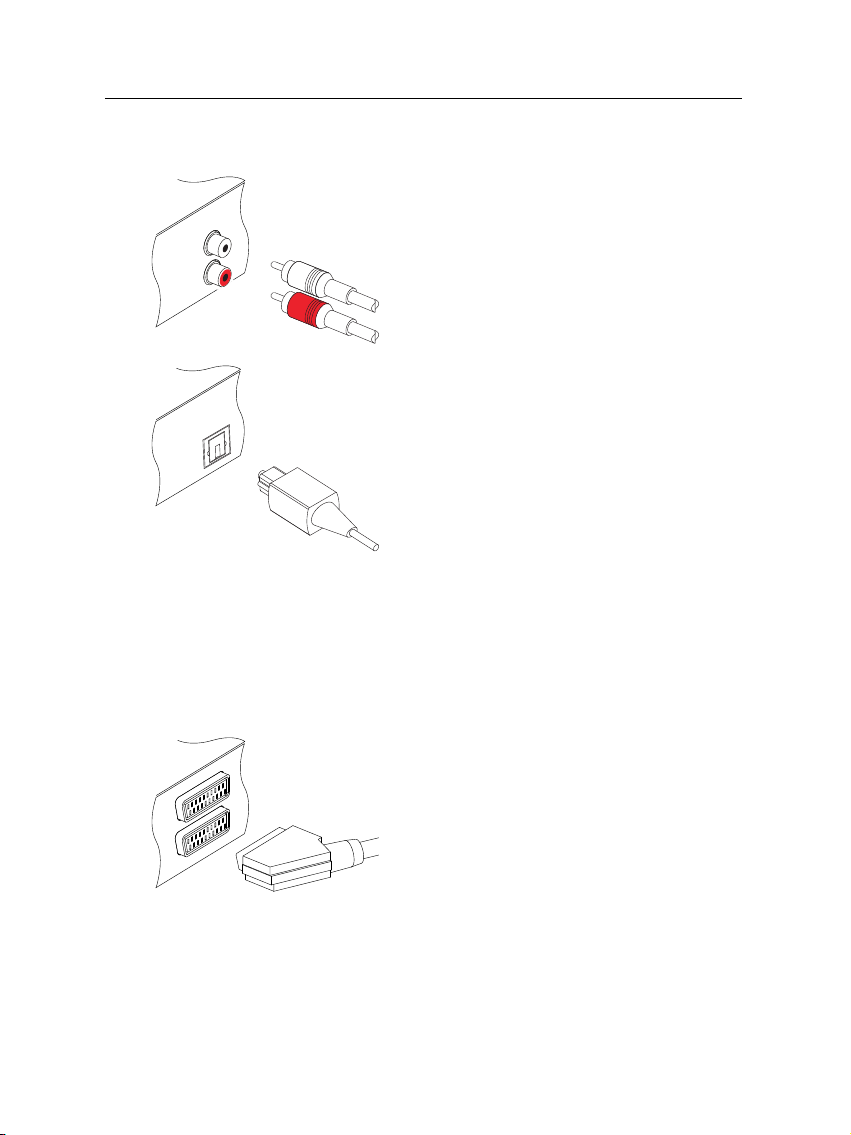
Die Audio-Anschl ¨usse herstellen
Halten Sie zum Herstellen der AudioAnschl¨usse ein Audiokabel (Chinch) bereit.
Schließen Sie ein Ende des Kabels an die
Buchsen AUDIO L (weiß) AUDIO R (rot) am
Digitalreceiver an und verbinden Sie die anderen Enden mit den entsprechenden Buchsen an Ihrem Fernseher oder Audiosystem.
Um Dolby Digital Audio genießen zu
k¨onnen, muss Ihr Fernseher oder Audiosystem dazu in der Lage sein, Dolby Digital
Audio zu dekodieren. Halten Sie f¨ur den
Anschluss ein S/PDIF Kabel bereit. Schließen Sie ein Ende des Kabels an die S/PIDF
Buchse des Digitalreceivers an und verbinden Sie das andere Ende mit der entsprechenden Buchse an Ihrem Audiosystem.
2.4.3 Anschluss an den Videorecorder
Der Digitalreceiver kann auch Videosignale an andere Ger¨ate,
wie Videorecorder oder Videoreceiver,¨uber einen zus¨atzlichen
SCART-Anschluss¨ubermitteln.
Halten Sie f¨ur den Anschluss an den
¨
atzlichen SCART-Anschluss ein SCART-
zus
Kabel bereit. Schließen Sie ein Ende des Kabels an die Buchse VCR Ihres Digitalreceivers an und verbinden Sie das andere Ende
mit der entsprechenden Buchse an Ihrem Videorecorder oder dem anderen Ger¨at.
2.4 Anschluss Ihres Digitalreceivers 15
2.4.4 Einlegen der Batterien in die Fernbedienung
Um die Batterien einzulegen,¨offnen Sie das Batteriefach, indem Sie den Deckel entfernen. Legen Sie nun die Batterien
Page 22
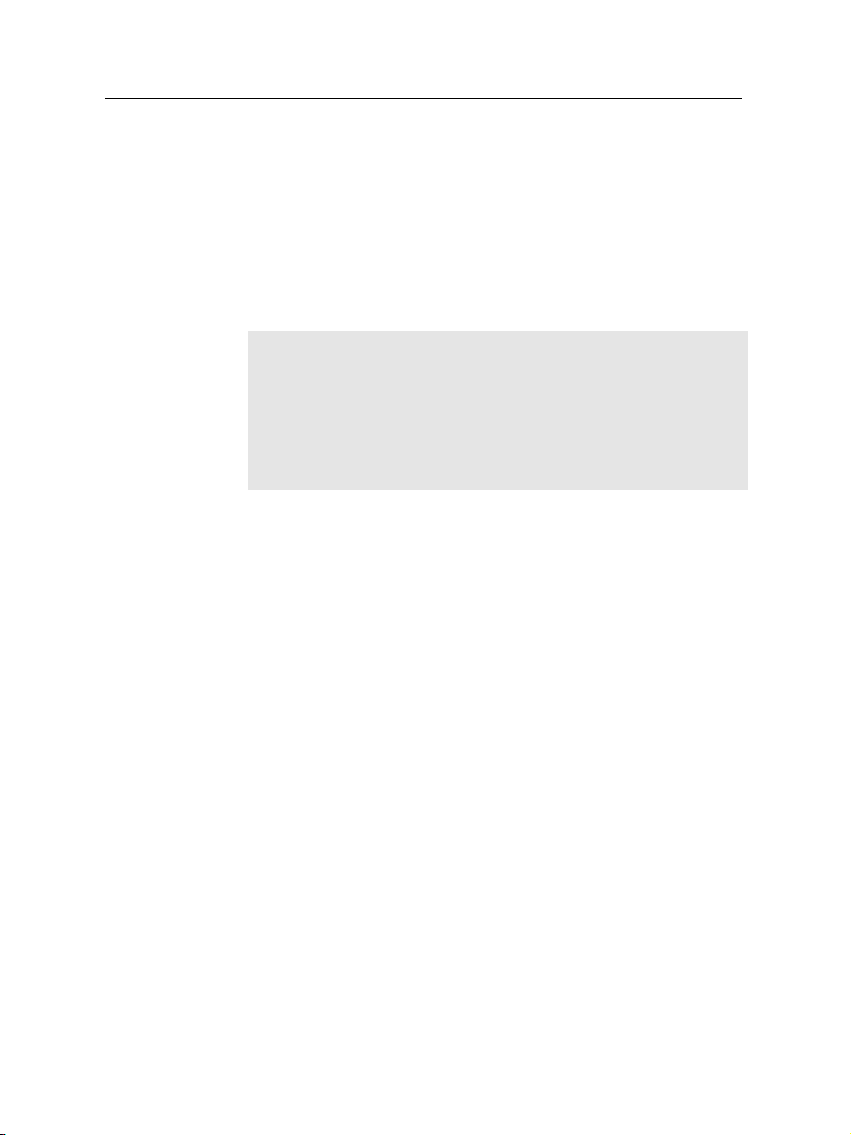
16 Installation
entsprechend der Polarit¨at ein, die am Boden des Batteriefachs
gekennzeichnet ist.
Sollte der Digitalreceiver nicht mehr richtig auf die Fernbedienungskommandos ansprechen, k¨onnten die Batterien zu
schwach sein. Entfernen Sie verbrauchte Batterien. Der Hersteller¨ubernimmt keine Verantwortung f¨ur Sch¨aden, die von
auslaufenden Batterien verursacht werden.
HINWEIS
Batterien d¨urfen nicht mit dem Hausm¨ull entsorgt werden.
Das gilt auch f¨ur Batterien, die keine Schwermetalle enthalten.
Bitte entsorgen Sie verbrauchte Batterien auf umweltbewusste
Art und Weise. Informieren Sie sich¨uber die gesetzlichen Bestimmungen in Ihrer Region.
Page 23
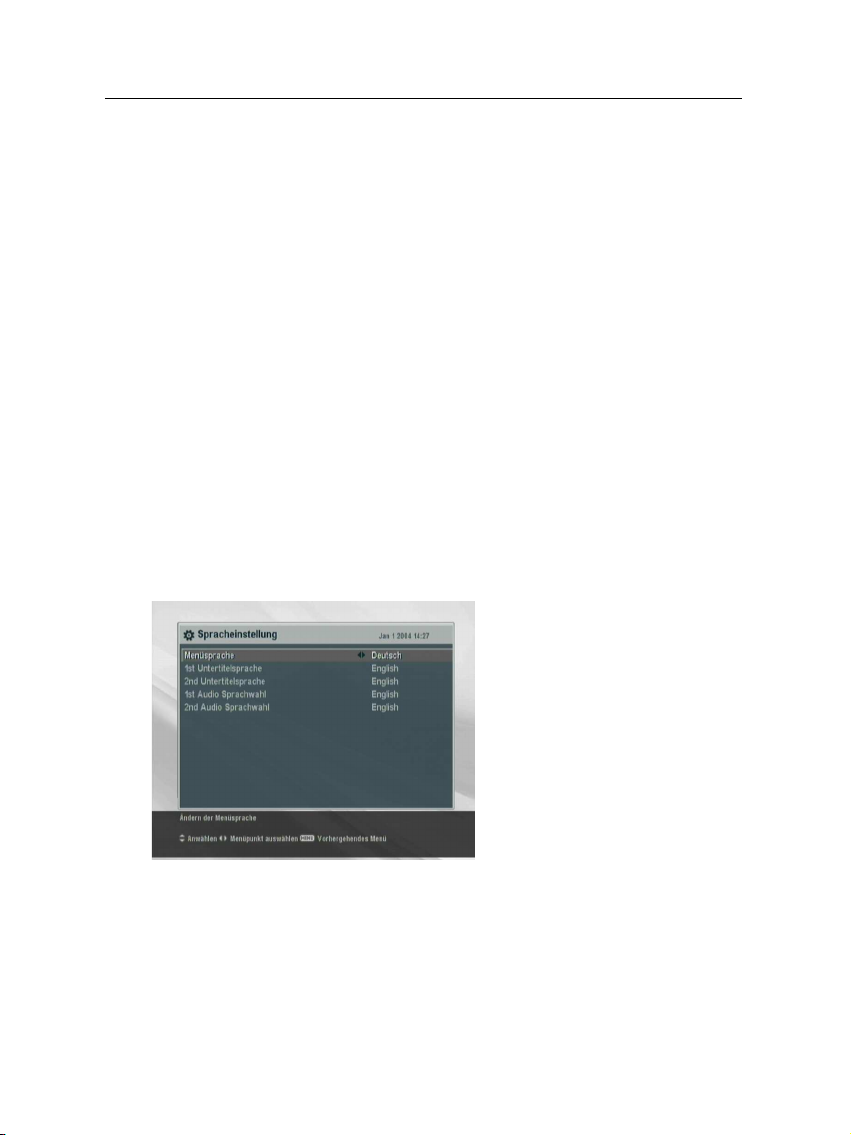
3.1 Spracheinstellungen
Sie k¨onnen die Sprache f¨ur das Men¨u, f¨ur Audiospuren und
f¨ur Untertitel einstellen.
17
Kapitel 3
Vorzugseinstellungen
¨
Offnen Sie das Men¨u System
Einstellungen > Spracheinstellung.
Men ¨usprache
Der Digitalreceiver unterst¨utzt eine Vielzahl von Men¨usprachen:
Niederl¨andisch, Englisch, Deutsch, Franz¨osisch, Italienisch,
Russisch, Spanisch, T¨urkisch und andere mehr. Stellen Sie f¨ur
die Option Men¨usprache die von Ihnen gew¨unschte Sprache
Page 24

18 Vorzugseinstellungen
ein. Sobald Sie die Sprache ausgew¨ahlt haben, wird das Men¨u
sofort in der gew¨ahlten Sprache angezeigt.
Untertitelsprache
Stellen Sie die Optionen 1st Unter titelsprache und 2nd Untertitelsprache auf die von Ihnen gew¨unschten Sprachen ein.
Wenn Sie ein Programm ansehen und dessen Untertitelsprache der als 1st Untertitelsprache eingestellten Sprache entspricht, wird diese eingeblendet werden. Sollte die erste ausgew¨ahlte Sprache nicht verf¨ugbar sein, wird die zweite ausgew¨ahlte Sprache eingeblendet, sofern diese verf¨ugbar ist.
Sind keine Sprachen verf¨ugbar, werden keine Untertitel eingeblendet.
Unabh¨angig von dieser Einstellung k¨onnen Sie die Untertitelspur mit der Taste einstellen. Siehe § 5.2.4 f¨ur ausf¨uhrliche
Erl¨auterungen.
Audiosprache
Stellen Sie die Optionen 1st Audio Sprachwahl und 2nd Audio Sprachwahl auf die von Ihnen gew¨unschten Sprachen ein.
Wenn Sie ein Programm ansehen und dessen Audiospur der
unter 1st Audio Sprachwahl eingestellten Sprache entspricht,
wird diese ausgegeben. Sollte die erste ausgew¨ahlte Sprache
nicht verf¨ugbar sein, werden die Audiosignale entsprechend
der zweiten ausgew¨ahlten Sprache ausgegeben, sofern diese
verf¨ugbar ist.
Unabh¨angig von dieser Einstellung k¨onnen Sie die Audiospur mit der Taste einstellen. Siehe § 5.2.3 f¨ur ausf¨uhrliche
Erl¨auterungen.
3.2 Video- und Audioeinstellungen
Sie m¨ussen die Video- und Audioeinstellungen so festlegen,
dass sie f¨ur Ihr Fernsehger¨at und andere Ger¨ate geeignet sind.
Page 25

3.2.1 Farbmodell
Uber den TV SCART-Anschluss kann der Digitalreceiver Videosignale in verschiedenen Farbmodellen ausgeben. Wenn
Sie den Digitalreceiver¨uber diesen Anschluss an Ihren Fernseher angeschlossen haben, sollten Sie f¨ur die Option SCART
Ausgang Ihr gew¨unschtes Farbmodell ausw¨ahlen. Wenn Sie
die Verbindung¨uber den Chinch-Anschluss mit der Aufschrift VIDEO auf der R¨uckseite des Digitalreceivers hergestellt haben, m¨ussen Sie diese Option nicht ausw¨ahlen,
da der Digitalreceiver CVBS-Videosignale¨uber den ChinchAnschluss unabh¨angig vom Scartanschluss ausgibt.
Es ist allgemein bekannt, dass RGB f¨ur die beste Videoqualit¨at sorgt und sich dabei fast kaum von YUV unterscheidet,
w¨ahrend CVBS die schw¨achste Qualit¨at bietet. RGB ist f¨ur
diese Option also am besten geeignet.
3.2 Video- und Audioeinstellungen 19
Um die Video- und Audioeinstellungen vorzunehmen,
¨
offnen Sie das Men¨u System
Einstellungen > A/V Ausgangssignal.
¨
3.2.2 Videorecorder
Sie sollten Ihren Digitalreceiver mit dem Videorecorder oder
einem¨ahnlichen Ger¨at¨uber den VCR SCART-Anschluss verbunden haben. Je nach den im Punkt Videorecorder Scart
Auswahl getroffenen Einstellungen wird der Digitalreceiver
auf unterschiedliche Weise operieren. Haben Sie Standard eingestellt, wird der Digitalreceiver das Videosignal vom Video-
Page 26

20 Vorzugseinstellungen
recorder an den Fernseher weiterleiten, sobald der Videorecorder mit der Wiedergabe startet. Ist die Einstellung Externes
A/V festgelegt, wird der Digitalreceiver das Videosignal nicht
weiterleiten, auch wenn der Videorecorder ein Video abspielt.
Um das Signal durchzuleiten, dr¨ucken Sie die Taste
3.2.3 Fernseh-Bildseitenformat
Falls Sie einen Breitbild-Fernseher besitzen, stellen Sie f¨ur die
Option Darstellung die Einstellung 16:9 ein.
Wie oben in den Abbildungen gezeigt, k¨onnen Sie mit Ihrem
Breitbild-Fernsehger¨at sowohl Breitbildsendungen als auch
Sendungen mit normalem Seitenverh¨altnis ansehen und genießen. In der linken Abbildung sehen Sie ein Bild im Breitbildformat. Die rechte Abbildung zeigt ein normales Bild, das
im Breitbild-Fernsehen gezeigt wird.
Falls Sie ein Fernsehger¨at mit Standard-Bildformat besitzen,
w¨ahlen Sie f¨ur die Option Darstellung die Einstellung 4:3.
AUX .
¨
Wie Sie oben in den Abbildungen erkennen k
onnen, ist es
nicht m¨oglich, Sendungen mit einem 4:3-Fernsehger¨at richtig
zu genießen, wenn diese im Breitbildformat ausgestrahlt werden. In der linken Abbildung sehen Sie ein Bild im Standardformat 4:3, das in einem Bildschirm mit 4:3-Format angezeigt
Page 27

wird. Um Sendungen im Breitbildformat, wie in der mittleren Abbildung dargestellt, anzusehen, stellen Sie im Punkt
16:9 Display Format die Option Letterbox ein. Bilder von Sendungen im Breitbildformat werden dann verkleinert, um in
die Breite eines 4:3-Bildschirms zu passen. M¨ochten Sie solche Sendungen so ansehen, wie wir dies rechts dargestellt haben, stellen Sie Bildmitte ein. Bilder im Breitbildformat werden
dann links und rechts gleichm¨aßig abgeschnitten, um in die
Breite eines 4:3-Bildschirms zu passen.
3.2.4 Hochaufl ¨osendes Fernsehen
Der Digitalreceiver unterst¨utzt zahlreiche Videoaufl¨osungen
von 576 bis 1080. Eine Au߬osung von 720 oder mehr wird
im Allgemeinen als hochaufl¨osend betrachtet. Je h¨oher die Videoaufl¨osung ist, desto besser ist die Qualit¨at, die Sie genießen
k¨onnen. Wenn Ihr Fernsehger¨at jedoch keine hochaufl¨osenden
Signale unterst¨utzt, k¨onnen Sie kein hochaufl¨osendes Fernsehen schauen.
Stellen Sie die gew¨unschte Option f¨ur Video Format ein. Wenn
Sie diese Option auf 576P einstellen, wird der Digitalreceiver sogar hochau߬osende Programme mit einer Au߬osung
von 576 anzeigen. Wenn Sie diese Option jedoch auf 1080I
einstellen, wird der Digitalreceiver sogar Programme in Standardau߬osung mit einer Au߬osung von 1080 anzeigen. Wenn
Sie ein hochaufl¨osendes Fernsehger¨at besitzen, sollten Sie die
Einstellung Automatisch w¨ahlen. Damit wird der Digitalreceiver die Programme so darstellen, wie sie sind, ohne eine Umwandlung der Aufl¨osung vorzunehmen. Sie k¨onnen
die Videoau߬osung mit der Taste
Sie ein Programm sehen. Mit jedem Tastendruck wird die Videoaufl¨osung in Reihenfolge ver¨andert.
3.2 Video- und Audioeinstellungen 21
V.Format ver
¨
andern, wenn
Page 28

22 Vorzugseinstellungen
YPbPr
SCART
HINWEIS
Bei Verwendung der folgenden Anschl¨usse k¨onnen Sie nur die
Standard-Videoau߬osung nutzen:
• Composite Video Anschluss (VIDEO)
• SCART Anschluss (TV)
3.2.5 Audio-Modus
Entsprechend der beiden Audioanschlussbuchsen auf der
R¨uckseite des Digitalreceivers gibt es grunds¨atzlich zwei Audioquellen. Sie k¨onnen jeweils nur eine Quelle ausw¨ahlen,
d.h. entweder Stereo oder Mono. Stellen Sie die gew¨unschte
Option f¨ur den Audio Modus ein.
Unabh¨angig von dieser Einstellung k¨onnen Sie den AudioModus mit der Taste
ausf¨uhrliche Erl¨auterungen.
Der Digitalreceiver kann zwei Arten von digitalen Audiosignalen¨uber den S/PDIF-Anschluss ausgeben. Dabei handelt
es sich um ein codiertes und ein uncodiertes Signal. Falls
Ihr digitales Audioger¨at nicht¨uber einen Dolby Digital Decoder verf¨ugt, m¨ussen Sie f¨ur die Option Dolby Digital die
Einstellung PCM w¨ahlen. Anderenfalls k¨onnen Sie Bitstream
w¨ahlen.
Wenn Sie den Digitalreceiver¨uber den Komponentenanschluss (Y, Pb und Pr) oder per HDMI angeschlossen
haben, m¨ussen Sie den Videoausgangsauswahlschalter
am Digitalreceiver in die Position YPbPr schalten. Falls
Sie den Anschluss¨uber den TV SCART-Anschluss hergestellt haben, m¨ussen Sie den Schalter in die Position
SCART bringen. Die Auswahlm¨oglichkeiten der Option
Video Format variieren je nach Position des Schalters.
ver¨andern. Siehe § 5.2.3 f¨ur
Page 29

3.3 Einstellung der Ortszeit
Sie sollten Ihre Ortszeit f¨ur die Ausf¨uhrung von Timerereignissen einstellen. Wenn Sie Ihre Ortszeit nicht richtig einstellen, ist der vom Elektronischen Programmf¨uhrer angebotene Programmzeitplan gegebenenfalls auch nicht vertrauensw¨urdig. Siehe Informationen zum Elektronischen Programmf¨uhrer § 5.3.
Sie k¨onnen die Ortszeit entweder manuell oder automatisch mithilfe der Mittleren Greenwich Zeit (GMT (UTC)Weltzeit) einstellen. Wir empfehlen die Verwendung der Mittleren Greenwich Zeit.
Um die Ortszeit mithilfe der GMT einzustellen, f¨uhren Sie folgende Schritte aus:
3.3 Einstellung der Ortszeit 23
¨
Offnen Sie das Men¨u System
Einstellungen > Zeiteinstellung.
1. W¨ahlen Sie f¨ur die Option Einstellung/Modus w¨ahlen die
Einstellung Automatisch. Die Option Zeitdifferenz wird
nun deaktiviert.
2. Stellen Sie f¨ur die Option Zeitdifferenz die auf Ihre Zeitzone zutreffende Zeitdifferenz ein. Siehe Tabelle 3.1.
3. F¨ur die Einstellung der Mittleren Greenwich Zeit stellen
Sie die Option Zeitaktualisierung auf eine der folgenden
M¨oglichkeiten ein:
Normal von allen Transpondern
Page 30

24 Vorzugseinstellungen
Tabelle 3.1: Zeitdifferenztabelle
Zeitverschiebung Stadt
GMT − 12:00 Eniwetok, Kwajalein
GMT − 11:00 Midway Island, Samoa
GMT − 10:00 Hawaii
GMT − 09:00 Alaska
GMT − 08:00 Pacific Time USA, Kanada
GMT − 07:00 Mountain Time USA, Kanada
GMT − 06:00 Central Time USA, Kanada, Mexiko Stadt
GMT − 05:00 Eastern Time USA, Kanada, Bogota, Lima
GMT − 04:00 Atlantic Time Kanada, La Paz
GMT − 03:30 Neufundland
GMT − 03:00 Brasilien, Georgetown, Buenos Aires
GMT − 02:00 Mid-Atlantic
GMT − 01:00 Azoren, Cap Verde Inseln
GMT London, Lissabon, Casablanca
GMT + 1:00 Paris, Br¨ussel, Kopenhagen, Madrid
GMT + 2:00 S¨udafrika, Kaliningrad
GMT + 3:00 Baghdad, Riad, Moskau, St. Petersburg
GMT + 3:30 Teheran
GMT + 4:00 Abu Dhabi, Muscat, Baku, Tbilisi
GMT + 4:30 Kabul
GMT + 5:00 Ekaterinburg, Islamabad, Karatschi, Taschkent
GMT + 5:30 Bombay, Kalkutta, Madras, Neu Delhi
GMT + 6:00 Almaty, Dhaka, Colombo
GMT + 7:00 Bangkok, Hanoi, Jakarta
GMT + 8:00 Peking, Perth, Singapur, Hongkong
GMT + 9:00 Tokio, Seoul, Osaka, Sapporo, Jakutsk
GMT + 9:30 Adelaide, Darwin
GMT + 10:00 Ostaustralien, Guam, Wladiwostok
GMT + 11:00 Magadan, Salomonen, Neu-Kaledonien
GMT + 12:00 Fidschi, Auckland, Wellington, Kamtschatka
Nur CAS von Transpondern f¨ur Pay-TV-Sender
Benutzerdefiniert von Transpondern, die Sie festge-
legt haben
Wenn Sie Benutzerdefiniert ausw¨ahlen, werden die Optionen Satellit und Transponder aktiviert. W¨ahlen Sie
f¨ur diese Optionen den gew¨unschten Satelliten und die
Transponder aus. Wenn Sie die oben genannten Einstellungen ausgef¨uhrt haben, wird der Digitalreceiver alle
Page 31

Vergewissern Sie sich, dass die Ortszeit in der Option Ortszeit
richtig angezeigt wird.
Um die Ortszeit manuell einzustellen, best¨atigen Sie f¨ur die
Option Einstellung/Modus w¨ahlen die Auswahl Manuell und
geben Ihre Ortszeit mithilfe der Zifferntasten in der Option
Ortszeit ein.
Das Zeitformat lautet Tag/Monat/Jahr 24-Stunden:Minute.
Wenn in Ihrem Land gerade die Sommerzeit g¨ultig ist, w¨ahlen
Sie f¨ur die Option Sommerzeitumstellung die Einstellung An.
3.4 Jugendschutz
Im Allgemeinen wird ein Fernsehprogramm entsprechend
seinem Inhalt an Gewalt, pornografischen Szenen und dem
Niveau der Sprache bewertet. Wenn Sie ein Programm ansehen, k¨onnen Sie dessen Bewertung in der Info-Box nachpr¨ufen. Informationen zur Info-Box finden Sie unter § 5.2.2.
Sie k¨onnen verhindern, dass Ihre Kinder bestimmte Programme sehen, indem Sie eine Grundbewertung festlegen.
3.4 Jugendschutz 25
Transponder nacheinander durchsuchen, bis er die Mittlere Greenwich Zeit findet.
Um eine Grundbewertung
festzulegen,¨offnen Sie das
Men¨u System Einstellungen
> Jugendschutz. Hier werden
Sie nach Ihrer Pers¨onlichen
Identifikationsnummer (PIN)
gefragt. Diese Nummer ist
standardm¨aßig auf ‘0000’
eingestellt.
Wenn Sie Sendungen mit der Bewertung 15 oder h¨oher sperren m¨ochten, stellen Sie die Option Sperre auf 15 Jahre
Page 32

26 Vorzugseinstellungen
ein. Die Einstellung Kindersperre aus bewirkt, dass kein Programm gesperrt ist. Die Einstellung Alles sperrt wiederum jedes Programm.
HINWEIS
Wenn f¨ur ein Programm keinerlei Bewertungsinformationen vorliegen, wird Ihre Bewertungseinstellung nicht
ber¨ucksichtig werden.
Sobald jemand eine Sendung ansehen m¨ochte, die außerhalb der Grundbewertung liegt, muss diejenige Person die
pers¨onliche Identifikationsnummer eingeben.
Um die Nummer zu ver¨andern,¨offnen Sie das Men¨u PIN
Code¨andern. Ein Eingabefenster wird eingeblendet. Zur
Best¨atigung m¨ussen Sie Ihren gew¨unschten Code zweimal
eingeben.
Sie k¨onnen auch den Zugriff auf einige Men¨us beschr¨anken.
W¨ahlen Sie das Men¨u Zugangsberechtigung aus, um eine Liste der Men¨us einzublenden, die gesperrt werden k¨onnen.
Wurde f¨ur das Men¨u Zeiteinstellung die Option Gesperrt
gew¨ahlt, m¨ussen Sie Ihren pers¨onlichen Identifikationscode
eingeben, um das Men¨u Zeiteinstellung aufrufen zu k¨onnen.
Wenn Sie einen falschen Code eingeben, k¨onnen Sie nicht auf
das Men¨u zugreifen. Um ein gesperrtes Men¨u wieder freizugeben, stellen Sie Freigeben ein.
3.5 Anpassung der OSD-Men ¨uanzeige
Sie k¨onnen das Transparenzniveau der OSD-Anzeige einstellen.¨Offnen Sie das Men¨u System Einstellungen und stellen
Sie die Option OSD Transparenz entsprechend ein. Der Ein-
stellungsbereich liegt zwischen 0 und 50 Prozent.
Sie k¨onnen die Einblendungsdauer der Info-Box anpassen.
Informationen zur Info-Box finden Sie unter § 5.2.2. Um
die Anzeigezeit einzustellen,¨offnen Sie das Men¨u System
Page 33

3.5 Anpassung der OSD-Men ¨uanzeige 27
Einstellungen und stellen die Option Info-Box Anzeigedauer entsprechend ein. Der Einstellungsbereich liegt zwischen
1 und 30 Sekunden. Wenn Sie die Option Keine Infos vorhanden ausw¨ahlen, wird das Informationsfenster beim Um-
schalten zwischen Sendern nicht eingeblendet werden. Durch
Bet¨atigen der Taste k¨onnen Sie die Info-Box jedoch einblenden. Wenn Sie die Option Nie verbergen ausw¨ahlen, wird die
Info-Box immer eingeblendet werden.
Sie k¨onnen die Position der Info-Box nach oben und unten anpassen.¨Offnen Sie das Men¨u System Einstellungen und stellen Sie die gew¨unschte Option f¨ur die Position der Infobox ein.
Der Einstellungsbereich betr¨agt −10 bis +3 Linien. Je h¨oher
der eingestellte Wert ist, desto niedriger wird die Info-Box im
Bildschirm eingeblendet.
Page 34

28 Kanalsuchlauf
Nach der Installation des Digitalreceivers muss ein Kanalsuchlauf zur Sendersuche durchgef¨uhrt werden.
4.1 Suche von Rundfunksendern
Dieser Digitalreceiver kann sowohl mit einem fixierten als
auch mit einem motorgesteuerten Antennensystem betrieben
werden. Sie m¨ussen die Antenneneinstellungen entsprechend
Ihrem Antennensystem in der folgenden Reihenfolge konfigurieren:
Kapitel 4
Kanalsuchlauf
1. LNB-Einstellungen konfigurieren. (Siehe § 4.1.1.)
2. Die Position des gew¨unschten Satelliten einstellen,
wenn Sie eine motorgesteuerte Antenne besitzen. Sie
k¨onnen die Antenne im DiSEqC 1.2 Modus oder USALS
Modus steuern. F¨ur DiSEqC 1.2 siehe § 4.1.2 und f¨ur
USALS siehe § 4.1.3.
3. Durchf¨uhrung des Sendersuchlaufs.
Page 35

4.1 Suche von Rundfunksendern 29
LNB
4.1.1 Konfigurierung der LNB-Einstellungen.
F¨ur Rundfunk¨ubertragungen via Satellit stehen zum Großteil
zwei Frequenzb¨ander zur Verf¨ugung. Das C Band mit einem
Bereich von etwa 4 bis 6 GHz. Und das KuBand mit einem
Bereich von etwa 12 bis 18 GHz.
Das LNB (rauscharmer Signalumsetzer)
wird eingesetzt, um ein aufgenommenes, breites Band relativ hoher Frequenzen zu verst¨arken und in¨ahnliche Signale umzuwandeln, die auf viel geringerer Frequenz¨ubertragen werden, der
so genannten Intermediate Frequency
(Zwischenfrequenz).
Hohe Frequenzen von Satelliten werden von einem LNB in Frequenzen von
950 bis 2150 MHz umgewandelt.
Zur Konfigurierung der LNBEinstellungen¨offnen Sie das
Men¨u Installation > LNB Ein-
stellung.
Durch Dr¨ucken der Taste
OK in der Option Name des Satelli-
ten wird die Satelliten Liste in alphabetischer Reihenfolge angezeigt. W¨ahlen Sie den Satelliten aus, auf den Ihre Antenne
ausgerichtet ist. Selbst wenn Sie Ihren gew¨unschten Satelliten
nicht finden, k¨onnen Sie den Satelliten zur Satellitenliste hinzuf¨ugen. Siehe § 4.2 f¨ur ausf¨uhrliche Erl¨auterungen.
Der Digitalreceiver besitzt eine Datenbank mit¨Ubertragungs-
Page 36

30 Kanalsuchlauf
satelliten und deren Transpondern, die die folgenden Daten
umfasst: Position des Satelliten, Frequenzbereich, Symbolrate,
Polarisation und LNB-Frequenz entsprechend des Frequenzbereiches. Sie m¨ussen also die Option LNB Frequenz gegebenenfalls nicht festlegen. Wenn Sie jedoch den Men¨upunkt
Andere in der Option Name des Satelliten ausgew¨ahlt haben,
um einen Satelliten zu spezifizieren, der nicht in der Satellitenliste aufgef¨uhrt ist, m¨ussen Sie die richtige LNB-Frequenz
herausfinden. Der Unterschied zwischen einer Rundfunkfrequenz und der entsprechenden LNB-Frequenz muss zwischen 950 und 2150 MHz liegen. Reicht das Frequenzband des
gew¨unschten Satelliten zum Beispiel von 3660 bis 4118 MHz,
m¨ussen Sie die Option LNB Frequenz mit 5150 MHz festlegen.
Das LNB muss mit Strom versorgt werden, damit es funktioniert. W¨ahlen Sie f¨ur LNB Spannung die Einstellung An, wenn
das LNB nicht¨uber eine eigene Stromversorgung verf¨ugt.
Wir empfehlen, die Option 22 kHz zu ignorieren.
Der Digitalreceiver ist mit DiSEqC (Digital Satellite Equipment Control) Schaltern kompatibel. Mit DiSEqC-Schaltern ist
es m¨oglich, mehrere Antennen mit einem Digitalreceiver zu
verbinden. Ein DiSEqC 1.0 Schalter erm¨oglicht das Schalten
zwischen bis zu 4 Satellitenquellen. Ein DiSEqc 1.1 Schalter
kann zwischen bis zu 16 Satellitenquellen schalten.
Stellen Sie die Optionen DiSEqC 1.0 und DiSEqC 1.1 entsprechend Ihrer Antennenkonfiguration ein.
Page 37

4.1 Suche von Rundfunksendern 31
Wenn Sie zum Beispiel, wie links
abgebildet, eine Antenne ausw¨ahlen
m¨ochten, die am Eingang A5 angeschlossen ist, w¨ahlen Sie f¨ur die Option DiSEqC 1.1 die Einstellung 2 von
4 und f¨ur DiSEqC 1.0 die Einstellung
1 von 4. Wenn Sie einen DiSEqC 1.0
Mini-Schalter besitzen, der nur¨uber
zwei Eing¨ange verf¨ugt, sollten Sie f¨ur
DiSEqC 1.0 die Einstellung Mini A anstelle von 1 von 4 w¨ahlen.
4.1.2 Konfigurierung der DiSEqC 1.2 Einstellungen
Mit DiSEqC 1.2 dreht sich Ihre motorgesteuerte Antenne horizontal in Richtung des von Ihnen gew¨unschten Satelliten.
Wenn Sie einen Sender einschalten, der nicht
vom aktuell genutzten Satelliten¨ubertragen
wird, dauert der Umschaltvorgang l¨anger als
gew¨ohnlich dauern, da sich die Antenne
zun¨achst in die richtige Position drehen muss.
F¨ur die Verwendung von DiSEqC 1.2¨offnen Sie das Men¨u
Installation > Motorgesteuertes
DiSEqC 1.2.
Zun¨achst m¨ussen Sie f¨ur Motorized DiSEqC 1.2 die Einstellung
Einschalten w¨ahlen.
Gehen Sie folgendermaßen vor, um die richtige Position des
von Ihnen gew¨unschten Satelliten zu ermitteln:
Page 38

32 Kanalsuchlauf
1. W¨ahlen Sie in der Option Name des Satelliten den von
Ihnen gew¨unschten Satelliten aus.
2. Stellen Sie f¨ur DiSEqC Befehlsmodus die Auswahl Be-
nutzer ein.
3. W¨ahlen Sie die Option Gehe zur Position im Men¨u Mo-
tor Einstellung. Die Antenne wird sich nun in Richtung
des ausgew¨ahlten Satelliten drehen und dabei die Positionsdaten verwenden, die dem Digitalreceiver vorliegen.
4. Wenn die Empfangsqualit¨at, die unten rechts im Bildschirm angezeigt wird, nicht gut ist, k¨onnen Sie die Position der Antenne mit den Optionen im Men¨u Bewe-
gung anpassen. Wenn Sie die Bewegungsoption 2(E)
ausw¨ahlen, wird sich die Antenne um zwei Grad nach
Osten drehen. Nun¨uberpr¨ufen Sie die Empfangsqualit¨at f¨ur jeden Transponder und w¨ahlen die Beste in der
Option Transponder (oder Frequenz) aus. Dies wird bei
der Feinabstimmung hilfreich sein.
5. Zum Abschluss w¨ahlen Sie die Option Speichern im
Men¨u Motor Einstellung und speichern die angepasste Position, wenn sich die Empfangsqualit¨at verbessert
hat.
F¨ur Installateure stehen weitere Motorsteuerungsoptionen
zur Verf¨ugung, die aber in dieser Anleitung nicht beschrieben
werden. Wenn Sie ein Installateur sind, finden Sie diese in der
Bedienungsanleitung f¨ur den STAB Rotor.
4.1.3 Konfigurierung der USALS-Einstellungen
USALS (Universal Satellite Automatic Location System) ist
auch als DiSEqC 1.3 bekannt. Es berechnet die Positionen aller
verf¨ugbaren Satelliten von Ihrem Standort aus. Im Vergleich
zu DiSEqC 1.2 ist es nicht mehr erforderlich, jede Satellitenposition manuell zu suchen und zu speichern. Es gen¨ugt, einen
bekannten Satelliten anzuw¨ahlen. Diese Position fungiert als
Page 39

4.1 Suche von Rundfunksendern 33
Ausrichtungspunkt. Das USALS berechnet dann die Positionen der verf¨ugbaren Satelliten.
Zur Nutzung von USALS
¨
offnen Sie das Men¨u Installation
> USALS Einstellungen.
Zun¨achst m¨ussen Sie f¨ur Moto-
risiertes DiSEqc1.3 die Einstellung Einschalten w¨ahlen.
F¨uhren Sie die folgenden Schritte aus, um alle Satellitenpositionen zu berechnen:
1. W¨ahlen Sie in der Option Name des Satelliten den von
Ihnen gew¨unschten Satelliten aus.
2. Geben Sie bei Meine geo. L¨ange und Meine geo. Breite Ihren Standort mithilfe der Tasten
V− ,
V+ und der
Zifferntasten ein.
3. Geben Sie bei Satelliten Position die Position des von Ihnen ausgew¨ahlten Satelliten an, falls diese nicht korrekt
ist.
4. W¨ahlen Sie die Option Drehe zur Position aus. Die Antenne wird sich nun in die Richtung des von Ihnen ausgew¨ahlten Satelliten drehen und dessen Position berechnen.
5. Wenn die Empfangsqualit¨at, die unten rechts im Bildschirm angezeigt wird, nicht gut ist, k¨onnen Sie die Position der Antenne mit den Optionen im Men¨u Verschie-
ben anpassen. Die ge¨anderte Position wird sofort auto-
matisch gespeichert. Nun¨uberpr¨ufen Sie die Empfangsqualit¨at f¨ur jeden Transponder und w¨ahlen die Beste in
Page 40

34 Kanalsuchlauf
der Option Transponder (oder Frequenz) aus. Dies wird
bei der Feinabstimmung hilfreich sein.
4.1.4 Suche von Sendern
Es gibt vier Methoden, um nach Sendern zu suchen:
• Jeden einzelnen Sender eines Satelliten suchen.
• Jeden einzelnen Sender eines Transponders suchen.
• Einen Sender eines Transponders suchen.
• Jeden Sender eines SMATV (Satellite Master Antenna
Television) Transponders suchen.
Um einen Kanalsuchlauf durchzuf¨uhren,¨offnen Sie das Men¨u
Installation > Kanalsuchlauf.
Zur Suche aller Sender eines Satelliten gehen Sie folgendermaßen vor:
1. W¨ahlen Sie in der Option Name des Satelliten den
gew¨unschten Satelliten aus.
2. W¨ahlen Sie f¨ur die Option Suchlauf die Auswahl Auto-
matisch.
Um jeden einzelnen Sender eines Transponders zu suchen, gehen Sie folgendermaßen vor:
1. W¨ahlen Sie in der Option Name des Satelliten den
gew¨unschten Satelliten aus.
Page 41

4.1 Suche von Rundfunksendern 35
2. W¨ahlen Sie f¨ur die Option Suchlauf die Auswahl Manuell.
3. W¨ahlen Sie in der Option Frequenz den gew¨unschten
Transponder aus oder geben Sie ihn mithilfe der Zifferntasten ein.
4. Geben Sie die Symbolrate des gew¨unschten Transponders mithilfe der Zifferntasten in der Option Symbolrate
ein.
5. Passen Sie die Option Polarisation auf die Polarisation
des von Ihnen gew¨unschten Transponders an.
6. Passen Sie die Option Modulation auf die Modulation
des von Ihnen gew¨unschten Transponders an. Falls Ihr
Transponder hochaufl¨osende Signale¨ubertr¨agt, sollten
Sie die Einstellung DVB-S2 QPSK oder DVB-S2 8PSK
w¨ahlen. Dann werden die Optionen FEC und Pilot aktiviert. Passen Sie auch diese Optionen entsprechend an.
HINWEIS
Die Transponderdaten finden Sie in
Satelliten-Fachzeitschriften oder auf Webseiten, wie
http://www.satcodx.com oder http://www.lyngsat.com.
Um einen Sender eines Transponders zu suchen, gehen Sie folgendermaßen vor:
1. W¨ahlen Sie in der Option Name des Satelliten den
gew¨unschten Satelliten aus.
2. W¨ahlen Sie f¨ur die Option Suchlauf die Einstellung Ad-
vanced.
3. W¨ahlen Sie in der Option Frequenz den gew¨unschten
Transponder aus oder geben Sie ihn mithilfe der Zifferntasten ein.
4. Geben Sie die Symbolrate des gew¨unschten Transponders mithilfe der Zifferntasten in der Option Symbolrate
ein.
Page 42

36 Kanalsuchlauf
5. Passen Sie die Option Polarisation auf die Polarisation
des von Ihnen gew¨unschten Transponders an.
6. Spezifizieren Sie die Zugangsschl¨ussel (PIDs)
des gew¨unschten Senders mithilfe der Zifferntasten
im Men¨u Zugangsschl¨ussel. Zugangsschl¨ussel (Packet
Identifier) ist eine Ziffernfolge, die Datenstrombl¨ocke
identifiziert.
Um jeden einzelnen Sender eines SMATV-Transponders zu
suchen, falls der Digitalreceiver an einen SMATV angeschlossen ist, gehen Sie folgendermaßen vor:
1. W¨ahlen Sie in der Option Name des Satelliten den
gew¨unschten Satelliten aus.
2. W¨ahlen Sie f¨ur die Option Suchlauf die Einstellung
SMATV.
3. W¨ahlen Sie in der Option Frequenz den gew¨unschten
Transponder aus oder geben Sie ihn mithilfe der Zifferntasten ein.
4. Geben Sie die Symbolrate des gew¨unschten Transponders mithilfe der Zifferntasten in der Option Symbolrate
ein.
5. Passen Sie die Option Polarisation auf die Polarisation
des von Ihnen gew¨unschten Transponders an.
Sie k¨onnen sowohl Pay-TV-Sender als auch kostenfreie Sender suchen. Um nur kostenfreie Sender zu suchen, w¨ahlen Sie
f¨ur die Option FTA/verschl¨usselt die Einstellung nur freie. FTA
bezeichnet kostenfreie Sender. Um nur nach Pay-TV-Sendern
zu suchen, w¨ahlen Sie die Einstellung nur verschl¨usselte. CAS
bezeichnet Pay-TV-Sender. Um sowohl kostenfreie als auch
Pay-TV-Sender zu suchen, w¨ahlen Sie die Einstellung alle.
¨
Zum Starten des Suchlaufs w
Search. Im daraufhin eingeblendeten Fenster werden die gefundenen Sender aufgelistet. Dr¨ucken Sie die Taste
ahlen Sie den Men¨upunkt Start
OK , um
die gefundenen Sender nach Abschluss des Suchlaufs zu spei-
Page 43

4.2 Bearbeiten der Transponderliste 37
chern. Um den Suchlauf abzubrechen oder den Vorgang ohne
Speichern zu verlassen, dr¨ucken Sie die Taste
4.2 Bearbeiten der Transponderliste
Sie k¨onnen Satelliten- oder Transponderinformationen hinzuf¨ugen, l¨oschen oder¨andern.
Zum Hinzuf¨ugen eines Satelliten w¨ahlen Sie den Men¨upunkt
Satelliten hinzuf¨ugen. Nun wird die Bildschirmtastatur eingeblendet. Geben Sie den gew¨unschten Namen ein und speichern Sie ihn. Informationen zur Benutzung der Bildschirmtastatur finden Sie im Abschnitt § 6.2.
Um den Namen eines Satelliten zu¨andern, w¨ahlen Sie den
gew¨unschten Eintrag in der Option Name des Satelliten aus
und¨offnen den Men¨upunkt Satellitennamen¨andern. Nun
wird die Bildschirmtastatur eingeblendet.¨Andern Sie den Namen und speichern Sie die¨Anderung.
Um einen Satelliten zu l¨oschen, w¨ahlen Sie den gew¨unschten
Eintrag in der Option Name des Satelliten aus und¨offnen
den Men¨upunkt Satelliten l¨oschen. Sie werden anschließend
um Best¨atigung gebeten. Wenn Sie mit Ja antworten, wird der
Eintrag gel¨oscht.
Zum Hinzuf¨ugen eines Transponders w¨ahlen Sie den gew¨unschten
Eintrag in der Option Name des Satelliten aus und¨offnen den
EXIT .
Um die Transponderliste zu
bearbeiten,¨offnen Sie das Men¨u
Installation > TransponderEditor.
Page 44

38 Kanalsuchlauf
Men¨upunkt Neuen Transponder hinzuf¨ugen. Nun erscheint
eine Info-Box f¨ur Transponder. Geben Sie die Frequenz und
Symbolrate mithilfe der Zifferntasten ein und legen Sie die Polarisierung fest.
Um einen Transponder zu l¨oschen, w¨ahlen Sie den gew¨unschten
Eintrag in der Option Frequenz aus und¨offnen den Men¨upunkt
Transponder l¨oschen. Sie werden anschließend um Best¨atigung
gebeten. Wenn Sie mit Ja antworten, wird der Eintrag
gel¨oscht.
4.3 Zur ¨ucksetzen in die Werkseinstellungen
Der Digitalreceiver verf¨ugt¨uber die folgenden gespeicherten
Informationen:
• Satellitenliste
• Senderliste
• Favoritenliste
• Timerliste
• Vorzugseinstellungen
Sie k¨onnen alle gespeicherten Informationen l¨oschen, indem
Sie den Digitalreceiver in den Lieferzustand zur¨ucksetzen.
M¨ochten Sie alle Daten zur¨ucksetzen,¨offnen Sie das Men¨u
Installation > Werkseinstellung. Sie werden anschließend um
Best¨atigung gebeten. Wenn Sie mit Ja best¨atigen, werden Sender, Favoriteneintr¨age und Timerereignisse gel¨oscht. Die Vorzugseinstellungen werden auf die Werkseinstellungen gem¨aß
dem Lieferzustand zur¨uckgesetzt.
4.4 Zur ¨ucksetzen in die Installateureinstellungen
Sie k¨onnen Ihre eigenen Daten sowie die folgenden Daten
speichern:
• Satellitenliste
• Senderliste
Page 45

4.4 Zur ¨ucksetzen in die Installateureinstellungen 39
• Favoritenliste
• Vorzugseinstellungen
Diese k¨onnen Sie ebenfalls jederzeit wieder herstellen.
¨
Um Ihre Daten zu speichern,
offnen Sie das Men¨u Instal-
lation > System Recovery (Systemwiederherstellung) und
w¨ahlen die Option Speichern aus. Der Digitalreceiver fordert
Sie nun zur Eingabe Ihrer pers¨onlichen Identifikationsnummer auf. Die Nummer kann von Ihrer PIN-Nummer abweichen, da diese Funktion normalerweise nur von Installateuren genutzt werden darf. Wenn Sie die richtige Nummer eingegeben haben, werden Sie aufgefordert, diese zu best¨atigen.
Wenn Sie mit Ja antworten, werden Ihre Daten gespeichert.
Bereits vorhandene Daten werden bei jeder Datenspeicherung
¨
uberschrieben. F¨ur Informationen zur pers¨onlichen Identifikationsnummer siehe § 3.4.
Um Ihre Daten wieder herzustellen,¨offnen Sie das Men¨u In-
stallation > System Recovery (Systemwiederherstellung) und
w¨ahlen die Option Recover aus. Sie werden aufgefordert, diese Auswahl zu best¨atigen. Wenn Sie mit yes antworten, werden Ihre Daten wieder hergestellt.
Page 46

40 T¨aglicher Gebrauch
5.1 Lautst ¨arkeregelung
Nutzen Sie die Tasten
W¨unschen gem¨aß anzupassen. Gegebenenfalls m¨ussen Sie die
Lautst¨arke am Fernsehger¨at ebenfalls ver¨andern. Um den Ton
zeitweilig auszuschalten, dr¨ucken Sie die Taste . Dr¨ucken
Sie die Taste noch einmal, um den Ton auf die zuvor eingestellte Lautst¨arke einzustellen.
Kapitel 5
T¨aglicher Gebrauch
V− und
V+ um die Lautst
¨
arke Ihren
5.2 Fernsehen schauen
Zum Umschalten zwischen den Sendern dr¨ucken Sie die Taste
P+ oder
zuvor angesehenen Sender zur¨uck. Sie k¨onnen den von Ihnen
gew¨unschten Sender auch durch die Eingabe der Sendernummer mithilfe der Zifferntasten aufrufen. Sie k¨onnen einen Sender ebenfalls in der Senderliste ausw¨ahlen. Zum Anzeigen der
Senderliste dr¨ucken Sie die Taste
P− . Durch Dr
¨
ucken der Taste schalten Sie zum
OK .
Page 47

5.2 Fernsehen schauen 41
In der Senderliste k¨onnen Sie
die Senderinformationen wie
folgt ablesen:
• Sendernummer
• Sendername
•¨Ubertragender Satellit
• Transponderdaten
Ein Dollarzeichen ($) bei manchen Eintr¨agen weist auf einen
Pay-TV-Sender hin. Um Pay-TV-Sender sehen zu k¨onnen,
ben¨otigen Sie eine Abonnementkarte.
Um den von Ihnen gew¨unschten Sender auszuw¨ahlen, markieren Sie den Sender mithilfe der Tasten
dr¨ucken die Taste
Durch Dr¨ucken der Tasten
OK . Der Sender wird nun angezeigt.
V− oder
P+ oder
V+ springen Sie in der
P− und
Liste in Zehnerschritten aufw¨arts oder abw¨arts. Durch die
Eingabe einer Sendernummer mithilfe der Zifferntasten wird
der entsprechende Sender in der Liste markiert.
Durch Dr¨ucken der Taste
F3 wird eine alphabetische Suche
durchgef¨uhrt. Wenn die Markierung zum Beispiel auf einem
Eintrag steht, der mit B beginnt, wird sie durch Dr¨ucken der
Taste
F3 auf den ersten Eintrag mit dem Anfangsbuchstaben
C gesetzt.
Zum Sortieren der Senderliste nach dem Sendernamen
dr¨ucken Sie die Taste
ser Taste erfolgt die Sortierung nach der Sendernummer.
Durch Dr¨ucken der Taste
F2 . Durch wiederholtes Dr
F4 werden die Zusatzoptionen
¨
ucken die-
angezeigt, mit denen Sie folgende Funktionen ausf¨uhren
k¨onnen:
• Den von Ihnen gew¨unschten Satelliten in der Auswahl
Satellit ausw¨ahlen. Es werden dann die¨uber diesen Sa-
Page 48

42 T¨aglicher Gebrauch
telliten¨ubertragenen Sender angezeigt werden.
• Den von Ihnen gew¨unschten Tuner in der Auswahl Tu-
ner wechseln ausw¨ahlen. Es werden dann die¨uber die-
sen Tuner bereitgestellten Sender angezeigt werden.
• Indem Sie die Option Anbieter auf An setzen, k¨onnen Sie
den Anbieter der Sender sehen. Dies ist gew¨ohnlich der
Name der Fernsehgesellschaft, die f¨ur die¨Ubertragung
verantwortlich ist.
• Um den Namen des markierten Senders zu¨andern,
w¨ahlen Sie die Option Umbenennen aus. Nun erscheint
die Bildschirmtastatur, mit der Sie einen neuen Namen
eingeben k¨onnen. Siehe § 6.2 f¨ur Erl¨auterungen zur Nutzung der Bildschirmtastatur.
• Sie k¨onnen unterbinden, dass andere Familienmitglieder den markierten Sender sehen, indem Sie die Option Sperren auf Gesperrt einstellen. Sie m¨ussen Ihre
pers¨onliche Identifikationsnummer eingeben, um den
Sender zu sehen oder zu entsperren.
• Um den markierten Sender zu l¨oschen, w¨ahlen Sie die
Option L¨oschen aus. Im Anschluss werden Sie gebeten,
den Vorgang zu best¨atigen. Wenn Sie mit Ja antworten,
wird der Eintrag gel¨oscht. Wenn Sie den Sender wieder herstellen m¨ochten, m¨ussen Sie einen neuen Sendersuchlauf durchf¨uhren. Siehe § 4.1.4 f¨ur Erl¨auterungen
zum Sendersuchlauf.
• Um den markierten Sender einer Favoritenliste hinzuzuf¨ugen, w¨ahlen Sie die Option Add to Fav aus. Die Favoritenlisten werden nun angezeigt. Markieren Sie eine
gew¨unschte Liste und dr¨ucken Sie die Taste
¨
onnen die Senderliste mit der Option Sortierung
• Sie k
OK .
auch zus¨atzlich wie folgt sortieren:
Standard nach Sendernummer
Page 49

Alphabetisch nach Sendername
Satellit nach Satellit
FTA kostenfreie Sender bis Pay-TV-Sender
CAS Pay-TV-Sender bis kostenfreie Sender
Anbieter nach Anbieter
FAV Favoriten bis Nicht-Favoriten.
5.2.1 Favoritensender ansehen
Sie k¨onnen einen Sender sowohl aus der Favoritenliste als
auch aus der Senderliste ausw¨ahlen und ansehen.
5.2 Fernsehen schauen 43
Dr¨ucken Sie die Taste
FAV , um
die Favoritenliste einzublenden.
Wenn Sie die Markierung in der
Favoritenliste auf oder ab bewegen, werden die zur markierten
Liste geh¨orenden Favoritensender angezeigt.
Um einen Favoritensender auszuw¨ahlen, markieren Sie die
gew¨unschte LIste und dr¨ucken die Taste
liste erscheint nun ein Markierungsbalken. Sobald Sie einen
gew¨unschten Sender mit der Taste
gezeigt werden. Dr¨ucken Sie gegebenenfalls die Taste
V+ . In der Favoriten-
OK ausw
¨
ahlen, wird er an-
V− , um
eine andere Liste auszuw¨ahlen.
Wenn Sie auf einen anderen Sender umschalten, nachdem
Sie einen Sender aus der Favoritenliste ausgew¨ahlt haben,
wird es sich dabei um einen anderen Favoritensender aus der
gew¨ahlten Liste handeln. Der Digitalreceiver wird Sie daran erinnern, welche Liste Sie ausgew¨ahlt hatten, indem der
entsprechende Name rechts oben im Bildschirm eingeblendet
wird, wenn Sie umschalten. Wenn Sie die aktuelle Liste verlas-
Page 50

44 T¨aglicher Gebrauch
sen m¨ochten, w¨ahlen Sie die Alle Kan¨ale in der Favoritenliste
aus.
Sie k¨onnen eine Favoritenliste oder einen Favoritensender
auch l¨oschen. Um einen Sender, den Sie gerade sehen, zu einer Favoritenliste hinzuzuf¨ugen, markieren Sie in der Favoritenlistenanzeige eine gew¨unschte Liste und dr¨ucken die Taste
F3 . Um eine Liste hinzuzuf
Um eine Liste oder einen Sender zu l¨oschen, dr¨ucken Sie die
Taste
F4 . Informationen zum Bearbeiten der Favoritenliste
¨
ugen, dr¨ucken Sie die Taste
finden Sie im Abschnitt § 6.2.
5.2.2 Ansehen von Programminformationen
Dr¨ucken Sie die Taste , um eine Info-Box einzublenden, in
der Sie die Informationen¨uberpr¨ufen k¨onnen:
• Sendernummer
• Sendername
•¨Ubertragender Satellit
• Transponderdaten
• Signalst¨arke und Signalqualit¨at
• Programmbezeichnung
• Programmbewertung
• Programmzusammenfassung
• Sendezeit
• Aktuelle Zeit
F2 .
Zus¨atzlich dazu k¨onnen Sie die folgenden Symbole sehen:
• Untertitelsymbol ( ), wenn f¨ur das aktuelle Programm
Untertitel angeboten werden.
• Videotextsymbol ( ), wenn f¨ur das aktuelle Programm
Videotextseiten zur Verf¨ugung stehen.
• Schlosssymbol ( ), wenn der aktuelle Sender gesperrt
ist.
Page 51

• Dollarzeichen ($), wenn der aktuelle Sender ein Pay-TVSender ist.
• Bildauswahlsymbol ( ), wenn f¨ur das aktuelle Programm Bildauswahloptionen zur Verf¨ugung stehen.
Durch erneutes Dr¨ucken der Taste k¨onnen Sie ausf¨uhrliche
Programminformationen einblenden. Wenn der Elektronische
Programmf¨uhrer f¨ur den aktuellen Sender zur Verf¨ugung
steht, k¨onnen Sie die Informationen zu den folgenden Programmen mithilfe der Taste
diesem Fall die Lautst¨arke anzupassen, halten Sie die Taste
V− oder
det wird und das von Ihnen gew¨unschte Niveau erreicht ist.
Zum Ausblenden der Info-Box dr¨ucken Sie die Taste
V+ gedr
5.2.3 Auswahl des Audiokanals
Einige Sendungen werden mit Audiospuren f¨ur eine oder
mehr Sprachen ausgestrahlt. Durch Dr¨ucken von werden die verf¨ugbaren Audiospuren angezeigt. Sobald Sie eine
der M¨oglichkeiten ausw¨ahlen, werden Sie den entsprechenden Ton h¨oren. Zus¨atzlich k¨onnen Sie vier Klangmodi f¨ur
die Audiospur ausw¨ahlen: Stereo, Mono, Links oder Rechts.
Wird jedoch gerade ein Programm mit Bildauswahl angesehen, werden Videospuren eingeblendet werden. In diesem
Fall dr¨ucken Sie die Taste noch einmal, um eine Audiospur
auszuw¨ahlen.
5.2 Fernsehen schauen 45
V− oder
¨
uckt, bis die Lautst¨arkeanzeige eingeblen-
V+ einsehen. Um in
EXIT .
5.2.4 Auswahl der Untertitel
Einige Sendungen werden mit Untertitel-Spuren f¨ur eine oder
mehrere Sprachen ausgestrahlt. Stehen f¨ur das aktuelle Programm Untertitelspuren zur Verf¨ugung, wird das Untertitelsymbol ( ) in der Info-Box angezeigt. Durch Dr¨ucken von
werden die verf¨ugbaren Untertitelspuren angezeigt. Sobald
Sie eine Untertitelspur ausw¨ahlen, wird diese angewendet.
Page 52

46 T¨aglicher Gebrauch
5.2.5 Videotext ansehen
Manche Sender bieten Informationen, wie den Wetterbericht,
Nachrichten oder B¨orsenberichte¨uber Videotext an. Stehen
f¨ur das aktuelle Programm Videotextseiten zur Verf¨ugung,
wird das Videotextsymbol ( ) in der Info-Box angezeigt.
Dr¨ucken Sie die Taste , um Videotextseiten anzusehen.
W¨ahlen Sie die gew¨unschte Seite aus, indem Sie die Seitennummer mit den Zifferntasten eingeben. Auf den Videotextseiten k¨onnen Sie den Zoom mithilfe der Taste
die Transparenz mit der Taste
seite auszublenden, dr¨ucken Sie die Taste
F4 anpassen. Um die Videotext-
EXIT .
5.3 Nutzung des Elektronischen Programmf ¨uhrers
Der Elektronische Programmf¨uhrer stellt f¨ur jeden Sender Informationen zu den aktuellen, geplanten oder den sich bereits
in Ausstrahlung befindlichen Sendungen inklusive einer kurzen Zusammenfassung bereit.
Bet¨atigen Sie die Taste
um den Elektronischen Programmf¨uhrer anzuzeigen. Sie
k¨onnen folgende Informationen
ablesen:
F3 nutzen und
GUIDE ,
• Programmplanung
•
Programmzusammenfassung
• Sendedatum
• Sendezeit
Um ausf¨uhrliche Informationen zu einem gew¨unschten Programm anzusehen, markieren Sie Ihre Auswahl mithilfe der
Taste
P+ oder
anderen Sender umzuschalten, dr¨ucken Sie die Taste
V+ .
P− und dr
¨
ucken die Taste . Um auf einen
V− oder
Page 53

5.4 Sender mit Bildauswahl ansehen 47
Um den Programmf¨uhrer f¨ur Radiosender einzublenden,
dr¨ucken Sie die Taste
dr¨ucken Sie die Taste noch einmal.
Durch Dr¨ucken der Taste
in der Form eines Arbeitsblattes eingeblendet. Um wieder
zur¨uckzuschalten, dr¨ucken Sie die Taste
Sie k¨onnen Timeraufnahmen¨uber den Elektronischen Pro-
¨
grammf
uhrer wie folgt durchf¨uhren:
1. W¨ahlen Sie den gew¨unschten Sender aus.
2. Dr¨ucken Sie die Taste
Programmf¨uhrer anzuzeigen.
3. W¨ahlen Sie mit der Taste
gramm aus. Dieser Eintrag wird dann mit P markiert.
Gleichzeitig wird in der Timerliste eine Timeraufnahme
f¨ur das gew¨unschte Programm programmiert. Informationen zur Timerliste finden Sie unter § 5.5.
4. Dr¨ucken Sie die Taste
rung zu entfernen.
. Um wieder zur
F1 wird der Programmf
GUIDE , um den Elektronischen
OK ein gew
OK noch einmal, um die Markie-
¨
uckzuschalten,
F1 noch einmal.
¨
unschtes Pro-
¨
uhrer
5.4 Sender mit Bildauswahl ansehen
Einige Sender, wie Sportsender, stellen f¨ur ein Programm
mehrere Perspektivansichten gleichzeitig zur Verf¨ugung. Wir
sprechen dann von einem Programm mit Multi-Bildanzeige.
Sie haben die M¨oglichkeit, zwischen diesen Bildanzeigen zu
w¨ahlen und die Perspektive anzuschauen, die Ihnen am besten gef¨allt.
In einer¨ahnlichen Methode ist es m¨oglich, mehrere Kopien
eines Programms in kurzen Zeitabschnitten zur Verf¨ugung zu
stellen.
Page 54

48 T¨aglicher Gebrauch
Reihenfolge Startzeit
1 13:00 Uhr
2 13:15 Uhr
3 13:30 Uhr
4 13:45 Uhr
5 14:00 Uhr
Falls ein Programm vom aktuellen Sender mit MultiBildanzeige ausgestrahlt wird, erscheint das Multi-Bildanzeigesymbol ( ) in der Info-Box. Dr¨ucken Sie die Taste ,
um die verf¨ugbaren Videospuren anzeigen zu lassen. Sobald
Sie eine der Optionen ausw¨ahlen, wird diese eingeblendet. In
diesem Fall m¨ussen Sie die Taste noch einmal dr¨ucken, um
eine Audiospur auszuw¨ahlen.
5.5 Erstellen von Timerereignissen
Sie k¨onnen den Digitalreceiver so programmieren, dass er
einen gew¨unschten Sender zu einem bestimmten Zeitpunkt
einstellt. Selbst wenn der Digitalreceiver ausgeschaltet ist,
wird er sich zur angegebenen Zeit einschalten.
Nehmen Sie zum Beispiel an, dass
ein Film, wie links dargestellt, in
f¨unf Schritten ausgestrahlt wird.
Selbst wenn Sie den Film im ersten
Schritt verpasst haben, k¨onnen Sie
ihn in einem der folgenden Schritte
sehen.
Um eine Timeraufnahme einzuprogrammieren,¨offnen Sie das
Men¨u Timerliste. Die Timerliste
wird angezeigt.
Dr¨ucken Sie die Taste
F1 , um ein neues Timerereignis hin-
zuzuf¨ugen. Ein Fenster wird eingeblendet, siehe Abbildung
oben.
Page 55

5.5 Erstellen von Timerereignissen 49
Wenn Sie eine Radiosendung aufnehmen m¨ochten, stellen Sie
f¨ur die Option Typ die Auswahl Radio ein. Belassen Sie sie
anderenfalls auf TV.
F¨ur die Option Satellit w¨ahlen Sie den Satelliten, der den
gew¨unschten Sender¨ubertr¨agt. Durch Dr¨ucken der Taste
OK
bei dieser Option wird eine Satellitenliste eingeblendet, in der
Sie einen gew¨unschten Satelliten ausw¨ahlen k¨onnen.
F¨ur die Option Weckprogramm stellen Sie den Sender ein, der
das gew¨unschte Programm sendet. Durch Dr¨ucken der Taste
OK bei dieser Option wird eine Senderliste eingeblendet, in
der Sie einen gew¨unschten Sender ausw¨ahlen k¨onnen.
Es stehen f¨unf Timermodi zur Verf¨ugung:
Einmal bedeutet w¨ortlich ‘ein Mal’.
Jeden Tag bedeutet w¨ortlich ‘jeden Tag’.
Jedes Wochenende bedeutet ‘jede Woche sonnabends und
sonntags’.
W¨ochentlich bedeutet ‘einmal pro Woche’.
Jeden Werktag bedeutet ‘jede Woche von Montag bis Frei-
tag’.
Wenn Ihre Lieblingssendung am Wochenende ausgestrahlt
wird und Sie jede Episode des Programms sehen m¨ochten,
stellen Sie f¨ur die Option Modus die Auswahl Jedes Wochen-
endeein.
Stellen Sie f¨ur die Option Einschaltdatum das gew¨unschte Datum f¨ur das Einschalten des Digitalreceivers ein. Das Datumsformat lautet Tag/Monat/Jahr–Wochentag.
Stellen Sie f¨ur die Option Weckzeit die gew¨unschte Zeit f¨ur
das Einschalten des Digitalreceivers ein. Sie k¨onnen dazu die
Zifferntasten benutzen. Das Zeitformat lautet Stunde:Minute.
Stellen Sie f¨ur die Option Dauer eine gew¨unschte Zeitdauer
bis zum Ausschalten des Digitalreceivers ein.
Page 56

50 T¨aglicher Gebrauch
Um ein Timerereignis mit den oben genannten Einstellungen
zu erstellen, dr¨ucken Sie OK, da die Angaben sonst nicht gespeichert werden.
Page 57

6.1 Bearbeiten der Senderliste
Nach dem Sendersuchlauf wird die Senderliste angezeigt. Sie
k¨onnen die Eintr¨age in der Senderliste umbenennen, verschieben, sperren oder l¨oschen.
51
Kapitel 6
Senderlisten
Zur Bearbeitung der Sender in
der Liste¨offnen Sie das Men¨u
Organizing Svc/Fav > Kanalliste bearbeiten. Ein Fenster wird
eingeblendet, siehe Abbildung
links. In der linken Spalte sehen Sie die Bearbeitungsoptionen und in der rechten Spalte
die Senderliste.
Sobald Sie in der linken Spalte eine gew¨unschte Option markieren und die Taste
Spalte einen Sender ausw¨ahlen, den Sie bearbeiten m¨ochten.
Um die Spalte zu wechseln, dr¨ucken Sie die Taste
¨
OK dr
ucken, k¨onnen Sie in der rechten
F1 .
Page 58

52 Senderlisten
Zur Bearbeitung der Radiosenderliste dr¨ucken Sie die Taste
. In der rechten Spalte erscheint nun eine Auflistung
der Radiosender. Um zur Fernsehsenderliste zur¨uckzukehren,
dr¨ucken Sie die Taste noch einmal.
Zur¨Anderung des Sendernamens w¨ahlen Sie die Option Um-
benennen und den gew¨unschten Sender aus. Im Anschluss
wird die Bildschirmtastatur eingeblendet. Informationen zur
Benutzung der Bildschirmtastatur finden Sie im Abschnitt
§ 6.2.
Im Gegensatz zu analogen¨Ubertragungen erhalten Sender bei
digitalen¨Ubertragungen keine eigene Kanalnummer. Kanalnummern werden den Sendern nur in der Reihenfolge zugewiesen, in der sie beim Sendersuchlauf gefunden werden. Aus
diesem Grund k¨onnen Sie die Nummern der Sender¨andern,
indem Sie die Sendereintr¨age verschieben. Um einen Sender
zu verschieben, w¨ahlen Sie die Option Verschieben und einen
gew¨unschten Sender. Der gew¨ahlte Sender wird daraufhin
dunkler unterlegt. W¨ahrend Sie den Sender nach oben oder
nach unten verschieben, ver¨andert sich dessen Nummer je
nach der entsprechenden Position. Dr¨ucken Sie die Taste
OK ,
um eine Position zu best¨atigen.
Sie k¨onnen einige Sender sperren, um Ihre Kinder daran
zu hindern, diese zu sehen. Um einen Sender zu sperren,
w¨ahlen Sie die Option Sperren und einen gew¨unschten Sender aus. Der gew¨ahlte Sender wird dann mit dem Schlosssymbol markiert. M¨ochte jemand einen gesperrten Sender sehen, muss die Person die pers¨onliche Identifikationsnummer
eingeben, die in der Option PIN Code¨andern festgelegt wird.
Siehe § 3.4 f¨ur Erl¨auterungen zu dieser Option. Um einen
gesperrten Sender freizuschalten, dr¨ucken Sie die Taste
OK ,
w¨ahrend der Sender markiert ist.
Um einen Sender zu l¨oschen, w¨ahlen Sie die Option L¨oschen
und einen gew¨unschten Sender aus und dr¨ucken die Ta-
ste
EXIT . Sie werden anschließend um Best
¨
atigung gebe-
ten. Wenn Sie mit Ja antworten, wird der gew¨ahlte Sender
Page 59

gel¨oscht. Wenn Sie die L¨oschung eines Sender r¨uckg¨angig machen m¨ochten, m¨ussen Sie einfach den Sendersuchlauf erneut
durchf¨uhren.
Wenn Sie die Option Sortieren in der linken Spalte ausw¨ahlen,
werden die folgenden Sortierm¨oglichkeiten eingeblendet:
Standard nach Sendernummer
Alphabetisch nach Sendername
Satellit nach Satellit
FTA kostenfreie Sender bis Pay-TV-Sender
CAS Pay-TV-Sender bis kostenfreie Sender
Anbieter nach Anbieter
6.2 Bearbeiten der Favoritenliste
Sie k¨onnen Ihre eigene Favoritenliste erstellen. Um ihre Favoritenliste zu bearbeiten,¨offnen Sie das Men¨u Organizing
Svc/Fav > Favoritenliste bearbeiten. Es erscheint eine Favoritenliste, die Sie bearbeiten k¨onnen.
6.2 Bearbeiten der Favoritenliste 53
In der linken Spalte sehen Sie
eine Auflistung der Favoritenlisten, in der Mitte die Favoritenliste und rechts eine Senderliste.
Folgende Schritte sind notwendig, um einen Eintrag zur Liste
hinzuzuf¨ugen:
1. Markieren Sie eine gew¨unschte Liste in der Auflistung
und dr¨ucken Sie die Taste
OK .
Page 60

54 Senderlisten
2. Nun k¨onnen Sie auf die Markierung in der Senderliste zugreifen. Markieren Sie einen gew¨unschten Sender
und dr¨ucken Sie die Taste
OK .
3. Der gew¨ahlte Sender wird nun der Favoritenliste hinzugef¨ugt. Anschließend k¨onnen Sie weitere Sender hinzuf¨ugen.
4. Dr¨ucken Sie die Taste
ste auszuw¨ahlen. Durch wiederholtes Dr¨ucken der Ta-
ste
¨
F1 k
onnen Sie abwechselnd auf den Markierungs-
F1 , um eine andere Favoritenli-
balken in jeder Spalte zugreifen.
Sie k¨onnen bis zu 30 Favoritenlisten hinzuf¨ugen. Um eine Favoritenliste hinzuzuf¨ugen, w¨ahlen Sie den Men¨upunkt NEW
in der Auflistung aus. Im Anschluss wird eine Bildschirmtastatur eingeblendet.
Sie k¨onnen den Markierungsbalken mit den Tasten
V+ horizontal und mit den Ta-
sten
P+ und
gen. Durch Dr¨ucken der Taste
OK wird ein Buchstabe in die
P− vertikal bewe-
V− und
Eingabezeile eingegeben.
Mit Leerzeichen wird ein Leerzeichen eingegeben. Zum
Schreiben von Kleinbuchstaben oder Ziffern w¨ahlen Sie die
Schaltfl¨ache Andere. Um einen Buchstaben zu l¨oschen, bringen Sie die Markierung auf den jeweiligen Buchstaben in der
Eingabezeile und dr¨ucken L¨oschen. Sie m¨ussen die Schalt-
¨
ache Speichern bet¨atigen, um die Namenseingabe abzu-
fl
schließen. Wenn Sie
EXIT dr
¨
ucken, wird der Name nicht ge-
speichert.
Page 61

6.3¨Ubertragung von Receiverdaten 55
Um eine Liste umzubenennen, markieren Sie den entsprechenden Eintrag und dr¨ucken die Taste
Bildschirmtastatur eingeblendet.
Um eine Liste zu l¨oschen, markieren Sie den entsprechenden
Eintrag und dr¨ucken die Taste
wird eingeblendet. Wenn Sie mit Ja antworten, wird der Eintrag gel¨oscht.
Auf die gleiche Weise k¨onnen Sie einen Eintrag in der Favoritenliste l¨oschen, indem Sie die Taste
bet¨atigen.
Um Radiosender hinzuzuf¨ugen, dr¨ucken Sie die Taste . Die
Senderliste mit Radiosendereintr¨agen wird eingeblendet. Um
nach dem Hinzuf¨ugen von Radiosendern zur Fernsehsenderliste zur¨uckzukehren, dr¨ucken Sie die Taste noch einmal.
Mithilfe der Favoritenliste k¨onnen Sie Ihre Lieblingssender
schneller ausw¨ahlen. Siehe § 5.2 f¨ur ausf¨uhrliche Erl¨auterungen.
6.3¨Ubertragung von Receiverdaten
Der Digitalreceiver speichert Daten folgendermaßen:
• Senderliste
• Favoritenliste
• Vorzugseinstellungen
F2 . Nun wird die
F3 . Ein Best
OK in der Favoritenliste
¨
atigungsfenster
Es ist m¨oglich, Receiverdaten von einem anderen Digitalreceiver des gleichen Typs zum Digitalreceiver zu¨ubertragen,
indem Sie diesen anderen Receiver mit einem RS-232-Kabel
anschließen.
Zur¨Ubertragung von Receiverdaten gehen Sie folgendermaßen vor:
Page 62

56 Senderlisten
1. Schließen Sie ein Ende des RS-232-Kabels
(9-Pin D-Sub Kabel) an den RS-232 Anschluss des Digitalreceivers an und verbinden Sie das andere Ende mit dem entsprechenden Anschluss des anderen Digitalreceivers.
2. Schalten Sie beide Ger¨ate ein.
3.¨Offnen Sie das Men¨u Installation > Trans-
fer Firmware >¨Ubertragen der Programmliste zu einem anderen Receiver.
4. Schalten Sie den Digitalreceiver aus und
wieder ein.
HINWEIS
Sie sollten sich wichtige Daten, wie Videoeinstellungen, vor
der Daten¨ubertragung notieren, um einem Zur¨ucksetzen vorzubeugen.
Page 63

Kapitel 7
Aktualisierung der Firmware
Der Digitalreceiver arbeitet mit einer stabilen und praktischen
Firmware. Zur Verbesserung des Digitalreceivers wird jedoch
gegebenenfalls eine neue Firmware herausgegeben. Die neueste Firmware und eine Aktualisierungsm¨oglichkeit finden Sie
auf der Topfield Webseite http://www.i-topfield.com.
Sie sollten die Informationen
zur Firmware Ihres Digitalreceivers pr¨ufen, bevor Sie eine
neue Firmware herunterladen.
Um die aktuellen Informationen f¨ur Ihren Digitalreceiver zu
pr¨ufen, gehen Sie zum Men¨u In-
formation > Receiver Status.
57
HINWEIS
Sie d¨urfen eine Aktualisierung der Firmware nur
durchf¨uhren, wenn die System Identifikation (ID) mit der
Page 64

58 Aktualisierung der Firmware
Ihren identisch ist. Die Aktualisierung wird anderenfalls
fehlschlagen.
7.1¨Uber ein USB-Speicherger ¨at
Wenn Sie ein USB-Speicherger¨at besitzen, k¨onnen Sie dieses
zur Aktualisierung der Firmware nutzen. Um die Firmware
mithilfe Ihres USB-Speicherger¨ats aktualisieren, gehen Sie wie
folgt vor:
1. Laden Sie sich die neue Firmware von der Topfield Webseite herunter.
2. Kopieren Sie die Firmwaredateien auf Ihr USB-Speicherger¨at.
3. Stecken Sie Ihr USB-Speicherger¨at an den USB-Anschluss
des Digitalreceivers an.
4.¨Offnen Sie das Men¨u Installation > Softwareupdate¨uber
USB. Die auf dem USB-Speicherger¨at gespeicherten Da-
teien werden nun angezeigt.
5. Markieren Sie die richtige Firmwaredatei und dr¨ucken
Sie die Taste
det.
6. Schalten Sie Ihren Digitalreceiver aus und wieder ein,
nachdem die Nachricht ‘END’ angezeigt wurde.
HINWEIS
Ihr USB-Speicherger¨at muss im FAT-Dateisystem formatiert
worden sein. Ist dies nicht der Fall, kann der Digitalreceiver Ihr USB-Speicherger¨at nicht erkennen. Der Digitalreceiver
kann Dateien und Verzeichnisse erkennen, die nur mit Buchstaben, Ziffern und Unterstrichen benannt sind. Wurden Dateien oder Ordner mit anderen Zeichen benannt, erkennt der
Digitalreceiver diese und auch die untergeordneten Dateien
und Ordner nicht.
OK . Nun wird ein Countdown eingeblen-
Page 65

7.2¨Uber Satellit
Sie k¨onnen eine neue Firmware¨uber den Satelliten herunterladen.
7.2¨Uber Satellit 59
Um diese Aktualisierungsmethode zu nutzen,¨offnen Sie das
Men¨u Installation > Softwareu-
pdate¨uber Satellit.
Nach Best¨atigung der Option
Start wird die Firmwareaktualisierung gestartet.
Satellit Astra
Frequenz 12603 MHz
Symbolrate 22000 KS/s
Polarit¨at Horizontal
PID 347
In der links abgebildeten Tabelle finden Sie die Transponderdaten, die vom Hersteller Topfield f¨ur die Firmwareaktualisierung bereitgestellt wurden.
Diese Transponderdaten k¨onnen sich¨andern. Sie finden die
Daten auf der Topfield Webseite http://www.i-topfield.
com.
7.3¨Uber Ihren Computer und die Schnittstelle RS-232
Es ist m¨oglich, eine neue Firmware auf den Digitalreceiver aufzuspielen, indem Sie Ihren Computer mit einem RS-
¨
232 Kabel anschließen. Dazu ben
¨
Ubertragungssoftware TFD-Down. Diese finden Sie auf der
Topfield Webseite http://www.i-topfield.com.
Um die Firmware auf diese Weise zu aktualisieren, gehen Sie
wie folgt vor:
otigen Sie die Firmware-
Page 66

60 Aktualisierung der Firmware
Bedienen Sie TFD-Down wie folgt:
1. Laden Sie sich eine neue Firmware f¨ur
diesen Digitalreceiver von der Topfield
Webseite herunter.
2. Schließen Sie ein Ende des RS-232 Kabels
(9-Pin D-Sub Kabel) an den RS-232 Anschluss des Digitalreceivers an und verbinden Sie das andere Ende mit dem entsprechenden Anschluss Ihres Computers.
3. Schalten Sie den Digitalreceiver ein.
4. F¨uhren Sie TFD-Down aus.
1. Klicken Sie auf die Schalt߬ache Find, um
die Datei mit der neuen Firmware auszuw¨ahlen.
2. Klicken Sie auf die Schalt߬ache Download,
um die¨Ubertragung der Datei zu starten.
3. Klicken Sie auf die Schalt߬ache Stop, um
die¨Ubertragung der Datei abzubrechen.
4. Schalten Sie den Digitalreceiver aus und
wieder ein.
7.4¨Uber einen anderen Digitalreceiver und die Schnittstelle
RS-232
Es ist m¨oglich, eine neue Firmware auf den Digitalreceiver
aufzuspielen, indem Sie einen anderen Digitalreceiver des
gleichen Typs mit einem RS-232-Kabel anschließen.
Um die Firmware auf diese Weise zu aktualisieren, gehen Sie
wie folgt vor:
Page 67

7.4¨Uber einen anderen Digitalreceiver und die Schnittstelle RS-232 61
1. Schließen Sie ein Ende des RS-232-Kabels
(9-Pin D-Sub Kabel) an den RS-232 Anschluss des Digitalreceivers an und verbinden Sie das andere Ende mit dem entsprechenden Anschluss des anderen Digitalreceivers.
2. Schalten Sie beide Ger¨ate ein.
3.¨Offnen Sie das Men¨u Installation > Trans-
fer Firmware >¨Ubertragen der Software
zu einem anderen Receiver.
Page 68

62 INDEX
¨
Ubertragen der Programmli-
ste zu einem an-
deren Receiver, 56
¨
Ubertragen der Software zu
einem anderen Re-
ceiver, 61
16:9, 20
16:9 Display Format, 21
1st Audio Sprachwahl, 18
1st Untertitelsprache, 18
22 kHz, 30
2nd Audio Sprachwahl, 18
2nd Untertitelsprache, 18
4:3, 20
A/V Ausgangssignal, 19
Add to Fav, 42
Advanced, 35
alle, 36
Alles, 26
Alphabetisch, 43, 53
Anbieter, 42, 43, 53
Andere, 30
Astra, 59
AUDIO L, 15
AUDIO L/R, 10
Audio Modus, 22
Index
AUDIO R, 15
Automatisch, 34
Benutzer, 32
Benutzerdefiniert, 24
Bewegung, 32
Bildmitte, 21
Bildschirmtastatur, 54
Breitbild-Fernseher, 20
C Band, 29
CAM, 6
CAS, 36
CAS, 43, 53
CI, 6
Common Interface, 7
Darstellung, 20
Dauer, 49
DiSEqC, 30
DiSEqC 1.0, 30, 31
DiSEqC 1.1, 30, 31
DiSEqC Befehlsmodus, 32
Dolby Digital, 22
Download, 60
Drehe zur Position, 33
DVB, 1
Page 69

63
DVB-S2 8PSK, 35
DVB-S2 QPSK, 35
Einmal, 49
Einschaltdatum, 49
Einstellung/Modus w¨ahlen, 23,
25
Elektronische Programmf¨uhrer,
46
Elektronischer Programmf¨uhrer,
2
FAV, 43
Favoritenliste bearbeiten, 53
FEC, 35
Fernsehger¨at mit Standard-
Bildformat, 20
Fernsehsenderliste, 52, 55
Find, 60
Frequenz, 32, 34–36, 38
FTA, 36
FTA, 43, 53
FTA/verschl¨usselt, 36
Gehe zur Position, 32
GMT (UTC)-Weltzeit, 23
HDMI, 10, 13, 22
hochau߬osend, 21
Info-Box, 44
Info-Box Anzeigedauer, 27
Jeden Tag, 49
Jeden Werktag, 49
Jedes Wochenende, 49
Jugendschutz, 25
KuBand, 29
Kanalliste bearbeiten, 51
Kanalsuchlauf, 34
Kindersperre aus, 26
L¨oschen, 42, 52
Leerzeichen, 54
Letterbox, 21
LNB, 29
LNB Einstellung, 29
LNB Frequenz, 30
LNB IN, 10, 12
LNB OUT, 10, 12
LNB Spannung, 30
Manuell, 35
Meine geo. Breite, 33
Meine geo. L¨ange, 33
Men¨usprache, 17
Mini A, 31
Modulation, 35
Modus, 49
Mono, 22
Motor Einstellung, 32
Motorgesteuertes DiSEqC 1.2,
31
Motorisiertes DiSEqc1.3, 33
Motorized DiSEqC 1.2, 31
Multi-Bildanzeige, 47
Name des Satelliten, 29, 30,
32–37
Neuen Transponder hinzuf¨ugen,
38
NEW, 54
Normal, 23
Nur CAS, 24
nur freie, 36
nur verschl¨usselte, 36
Page 70

64 INDEX
Ortszeit, 25
OSD Transparenz, 26
Pilot, 35
PIN, 25
PIN Code¨andern, 26
Polarisation, 35, 36
Position der Infobox, 27
Radio, 49
Radiosenderliste, 52
Receiver Status, 57
Recover, 39
RS-232, 11, 56, 60, 61
S/PDIF, 22
S/PDIF, 11
S/PIDF, 15
Satellit, 24, 41, 43, 49, 53
Satelliten hinzuf¨ugen, 37
Satelliten l¨oschen, 37
Satelliten Liste, 29
Satelliten Position, 33
Satellitennamen¨andern, 37
SCART, 22
SCART Ausgang, 19
Senderliste, 40
SMATV, 34
SMATV, 36
Softwareupdate¨uber Satellit,
59
Softwareupdate¨uber USB, 58
Sommerzeitumstellung, 25
Sortieren, 53
Sortierung, 42
Speichern, 32, 39
Sperre, 25
Sperren, 42, 52
Spracheinstellung, 17
Standard, 42, 53
Start, 59
Start Search, 36
Stereo, 22
Stop, 60
Suchlauf, 34–36
Symbolrate, 35, 36
System Einstellungen, 26, 27
System Identifikation (ID), 57
System Recovery, 39
Taste, 4
TFD-Down, 59, 60
Timerliste, 48
Timerliste, 48
Transponder, 1
Transponder, 24, 32, 34
Transponder l¨oschen, 38
Transponder-Editor, 37
Tuner wechseln, 42
TV, 11, 13, 22, 49
Typ, 49
Umbenennen, 42, 52
Untertitel, 45
USALS, 32
USALS Einstellungen, 33
USB, 11, 58
VCR, 11, 15
Verschieben, 33, 52
VIDEO, 10, 12, 14, 22
Video Format, 21, 22
Videorecorder Scart Auswahl,
19
Videotext, 46
W¨ochentlich, 49
Page 71

Weckprogramm, 49
Weckzeit, 49
Werkseinstellung, 38
Y/Pb/Pr, 11
YPbPr, 22
YPbPr ↔ SCART, 10
Zeitaktualisierung, 23
Zeitdifferenz, 23
Zeiteinstellung, 23, 26
Zeitformat, 25
Zugangsberechtigung, 26
Zugangsschl¨ussel, 36
Zugangsschl¨ussel, 36
65
Page 72

Page 73

Page 74

Zur richtigen Entsorgung dieses Produktes
Dieses Kennzeichen auf einem Produkt oder der Begleitdokumentation soll
darauf hinweisen, dass das Produkt nach dem Ablauf seiner Nutzungsdau-
er nicht mit gew¨ohnlichem Hausm¨ull entsorgt werden sollte. Um m¨ogliche
Umweltsch¨aden oder Gef¨ahrdungen f¨ur den Menschen durch unkontrol-
lierte Abfallbeseitigung zu vermeiden, trennen Sie dieses Produkt bitte von
anderen Abfallsorten und entsorgen es verantwortungsbewusst im Sinne
der Wiederverwertung materieller Ressourcen.
Sie sollten entweder den H¨andler, bei dem Sie das Produkt gekauft haben,
oder Ihre Gemeindeverwaltung kontaktieren, um Informationen zur um-
weltgerechten Entsorgung und Wiederverwertung dieses Produktes zu er-
langen.
Gesch¨aftsinhaber sollten sich mit ihrem Lieferanten in Verbindung setzen
und die Gesch¨aftsbedingungen des Kaufvertrages nachpr¨ufen. Dieses Pro-
dukt sollte nicht gemeinsam mit anderem gewerblichem Abfall entsorgt
werden.
Topfield wird den in dieser Anleitung beschriebenen Digitalreceiver kontinuierlich weiter
verbessern. Einige Erl¨auterungen und Abbildungen in dieser Anleitung k¨onnen deshalb
vom Ihnen vorliegenden Digitalreceiver abweichen.
Copyright © 2006, Topfield Co., Ltd. German version
http://www.i-topfield.com 110T-73126-202-0 Rev. 1
http://www.topfield-europe.com
